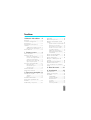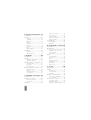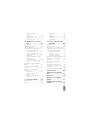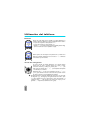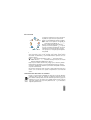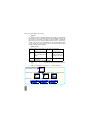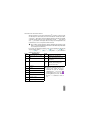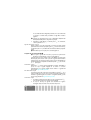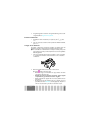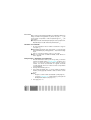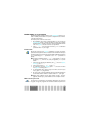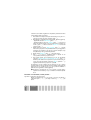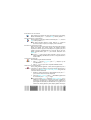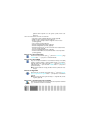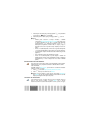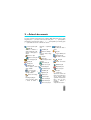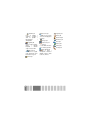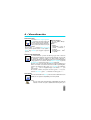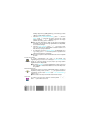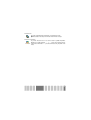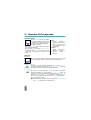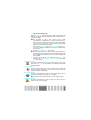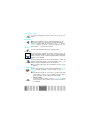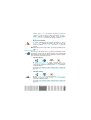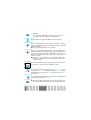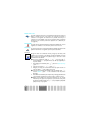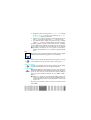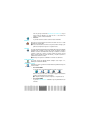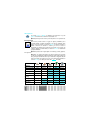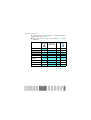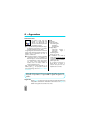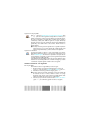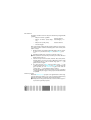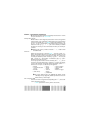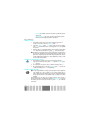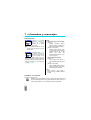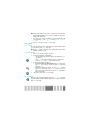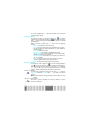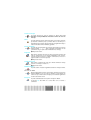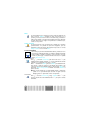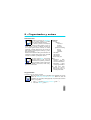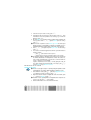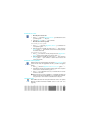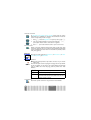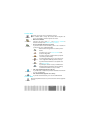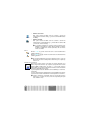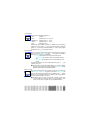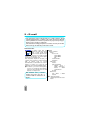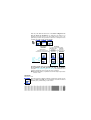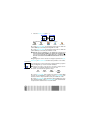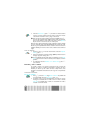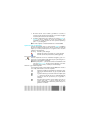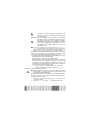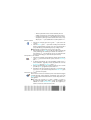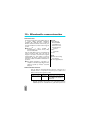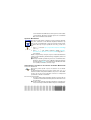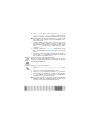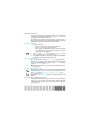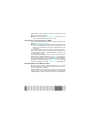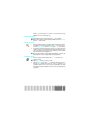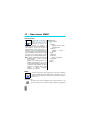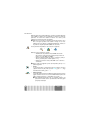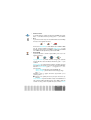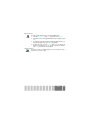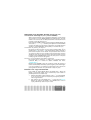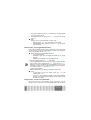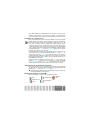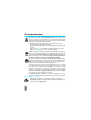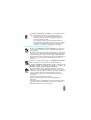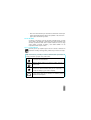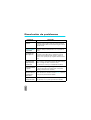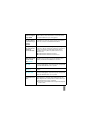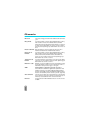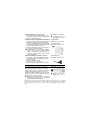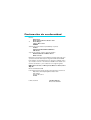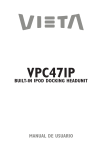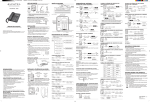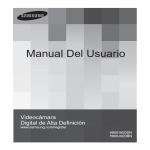Download Fisio825_ES_4311 255 54251.book
Transcript
GB • 4311 255 50571 'HVFXEUDVXWHOpIRQR Botón izquierdo En espera - pulsación corta para lanzar la función WAP. Ante una llamada - pulsar para rechazar y terminar una llamada. Auricular Botón derecho + En espera - pulsación corta para acceder a la agenda, pulsación larga para acceder a Lista llamadas. Ante una llamada - pulsación corta para responder una llamada, o para marcar un número o un nombre visualizado en la pantalla o para acceder al volumen durante una llamada (luego utilice 4 o 6para ajustar el volumen ). Bloqueo y tecla C En espera - pulsación larga para bloquear y desbloquear el teclado. Navegando – pulsar para volver al menú anterior. Modo edición - pulsar para borrar un carácter, pulsación larga para borrar todos los caracteres. En WAP - pulsar para retroceder una página, pulsación larga para salir del navegador. On/Off y tecla Menú Pulse y mantenga pulsado para encender o apagar su teléfono (acepte con , al apagarlo). Encendido - pulse para entrar en el menú principal o volver a la pantalla de espera. En WAP - pulse para abrir el menú de navegación. Teclado alfanumérico Pulse las teclas para introducir números y texto. Pulse y mantenga pulsada una tecla para activar una tecla flash programada. Al navegar por los menús, utilice la tecla en cruz y pulse 2 para subir, 8 para bajar, 4 para desplazarse a la izquierda y 6 para desplazarse a la derecha. Micrófono Tecla 5 Navegando - equivalente al botón ,. Modo edición - tecla alfa-numérica estándar. Pantalla En espera muestra la hora, la fecha y el nombre de la red. Idioma En espera, haga una pulsación larga en 0 para seleccionar el idioma en el que se mostrarán las funciones del teléfono. Botón central , En espera - pulsación larga para lanzar el reconocimiento de voz. Navegando - en diferentes situaciones corresponde a un botón. Ante una llamada - permite acceder a las opciones relacionadas con llamadas (p. ej., enmudecer/ desenmudecer el micrófono). En Philips hay un esfuerzo continuo para mejorar los productos por lo que la información y características contenidas en este manual del usuario están sujetas a cambios sin previo aviso. Philips intenta asegurarse de que toda la información en este manual del usuario sea correcta pero no acepta responsabilidad alguna ante cualquier error, omisión o diferencia entre este manual del usuario y el producto descrito. ËQGLFH Utilización del teléfono ..4 Botones .........................................4 Teclas de navegación .................4 El carrusel .....................................5 Introducción de texto o número .........................................5 T9® text Input (Editor de texto) 6 Introducción de texto básica ........ 7 Recordatorio ...............................8 1. Primeros pasos ............9 Para empezar ...............................9 Primeros pasos ............................9 Extracción de la batería ................ 9 Inserción de la tarjeta SIM ........... 9 Sustitución de la batería ................ 9 Introducción del código PIN ......... 9 Ajuste de fecha y hora ................ 10 Copia de la agenda SIM ...........10 Autorizar copia ............................. 10 No autorizar copia ...................... 10 Cancelar copia .............................. 10 Primera llamada ........................11 Carga de la batería ...................11 2. Funciones principales 13 Pantalla de espera .....................13 Símbolos .......................................... 13 Eventos ............................................ 14 Realizar una llamada .................14 Responder y finalizar una llamada ........................................14 Rellamada y respuesta .............15 Flash dial ..................................... 15 Marcación por voz ................... 15 Durante una llamada, usted puede... ....................................... 16 Ajustar el volumen del auricular 16 Enmudecer el micrófono ............ 17 Desenmudecer el micrófono ..... 17 Escribir en el bloc de notas ....... 17 Consultar la agenda .................... 17 Grabar una conversación ........... 17 Otras características durante una llamada ................................... 18 Borrar la Lista llamadas .......... 18 Borrar la Lista SMS .................. 18 Borrar la Agenda ...................... 18 Bloqueo / desbloqueo del teclado ........................................ 18 Desactivación del timbre ....... 19 Activar la vibración .................. 19 Leer su número de teléfono móvil ........................................... 20 3. Árbol de menú .......... 21 4. Visualización ............... 23 Introducción .............................. 23 Álbum de imágenes ................. 23 Visualizar .................................... 23 Salvapantallas ............................... 23 Fondo de pantalla ........................ 24 Retroiluminación ........................... 24 Contraste ........................................ 24 Animación ....................................... 25 Tema de pantalla ......................... 25 1 5. Ajustes & Preajustes 26 Introducción ..............................26 Ajustes .........................................26 Sonidos ............................................ 26 Seguridad ........................................ 28 Día y hora ...................................... 30 Idioma ............................................. 31 Accesorios ....................................... 31 Hot keys ......................................... 32 Teclas de voz ................................. 34 Red ................................................... 35 Ajuste llamada .............................. 36 Enviar un mensaje ....................... 48 Leer mensaje ................................. 49 Vaciar mensajes ............................ 50 Ajustes de mensajes .................... 50 Emisión de SMS ........................... 51 Lista llamadas ............................ 52 Lista llamadas ............................... 52 Actualizar ....................................... 52 8. Organizador y extras 53 Introducción .............................. 53 Organizador .............................. 53 Preajustes ....................................... 38 Ajustes accesorios ......................... 39 Creación de un nuevo evento ... 53 Modificación de un evento ........ 54 Vista de eventos ............................ 56 Zona horaria ................................. 56 6. Agendas ...................... 40 Extras .......................................... 56 Introducción ..............................40 Agenda ........................................40 Juego de ladrillos .......................... 56 Contadores ..................................... 56 Euro ................................................. 58 Estado de memoria ..................... 58 Calculadora .................................... 59 Despertador ................................... 59 Memo vocal ................................... 59 Preajustes ...................................38 Agenda en tarjeta SIM ............... 41 Agenda en teléfono ...................... 41 Añadir nombres a la agenda ...41 En tarjeta SIM ............................... 41 En teléfono ..................................... 42 Número propio ............................. 42 Editar y gestionar nombres ....43 Búsqueda rápida .......................... 43 Buscar… ......................................... 43 En la tarjeta SIM .......................... 43 En el teléfono ................................ 44 9. E- mail ......................... 60 Introducción .............................. 60 Ajustes ........................................ 61 Acceso a red .................................. 61 Servidor E-mail .............................. 63 Avanzado ........................................ 64 7. Llamadas y mensajes 46 Escribir y enviar e-mails .......... 65 Introducción ..............................46 Llamar a un número .................46 Recibir y leer e-mails .............. 66 Número emergencia ................... 46 Otro número .................................. 47 Mensajes .....................................48 2 A uno o varios destinatarios ...... 65 Con un adjunto ............................. 66 Conectar al servidor .................... 66 Descargar e-mails ........................ 67 Obtener y guardar adjuntos ...... 67 Añadir una dirección a la agenda ............................................ 68 Borrar e-mail ................................. 69 Responder a un e-mail ............... 69 Reenviar un e-mail ....................... 69 Lanzamiento .................................. 78 Navegar .......................................... 79 Parámetros ..................................... 80 Mis favoritos .................................. 83 Última página ............................... 83 10. Bluetooth comunicación .............................. 70 12. Otros servicios del operador .................... 84 Introducción ..............................70 Información técnica ..................70 Ajustes Bluetooth .....................71 Asociación y uso de un accesorio de audio Bluetooth ........71 Introducción .............................. 84 Cadenas GSM ........................... 84 Interrogar a un servidor de voz, buzón de voz, servicio de mensajería, etc. (tonos DTMF) ........ 85 Auricular Bluetooth ...................... 71 Proceso de asociación ................. 71 Cambio nombre abreviado y vista ID Bluetooth .................................. 72 Cambio o borrado de un perfil utilizado .......................................... 72 Gestionar llamadas ...................... 73 Teclas de voz y marcación por voz .................................................... 73 Caracteres de pausa y de espera .............................................. 85 Acceso a su contestador automático (ejemplo) .................. 85 Asociación y uso de un PC o PDA .............................................74 Herramientas del teléfono móvil ............................................74 Intercambio de tarjeta e imagen .........................................76 Introducción ................................... 76 Enviar una tarjeta o una imagen ............................................ 76 Recibir una tarjeta o una imagen ............................................ 76 11. Servicios WAP ........ 78 Introducción ..............................78 WAP ............................................78 Realizar una segunda llamada 85 Responder una segunda llamada ........................................ 86 Responder una tercera llamada ........................................ 86 Llamada en conferencia .......... 87 Transferencia de llamada explícita ...................................... 87 Símbolos durante la llamada .. 87 Precauciones .................. 88 Resolución de problemas ................................... 92 Glosario ........................... 94 Accesorios originales Philips ............................... 96 Declaración de conformidad ............................... 98 3 8WLOL]DFLyQGHOWHOpIRQR %RWRQHV El juego de teclas situado entre la pantalla y el teclado alfanumérico le permite controlar las diferentes operaciones realizadas desde el teléfono: - la opción de la izquierda se activa pulsando -, - la opción de la derecha se activa pulsando +, - pulsando , se activa la etiqueta central de la pantalla (pulsación larga para reconocimiento de voz en pantalla de espera). Cuando aparece sólo una etiqueta en la pantalla como se muestra en la ilustración, pulsando cualquiera de los tres botones o 5 se lanzará la característica u opción mostrada. 7HFODVGHQDYHJDFLyQ Las teclas centrales del teclado alfanumérico (un conjunto llamado también tecla en cruz) le permiten navegar por la listas y menús, seleccionar elementos y confirmar su elección: pulse 2 o 8 para subir o bajar por una lista, pulse 4 o 6 para desplazarse a la izquierda o a la derecha por un carrusel. L 4 Navegando, pulse 5 (en este caso equivalente a las teclas ,, y + ) para confirmar su elección o seleccionar una opción. En el modo de edición, esta tecla es una tecla alfanumérica estándar. En algunas situaciones, tendrá que utilizar tanto los botones como las teclas de navegación, p. ej., al navegar por la agenda de lista de nombres, pulse - para cambiar del modo de navegación al modo de búsqueda, y a continuación pulse 8 para acceder a un nombre que empiece por "T" (pulsando 8 simplemente, avanzará sólo un registro). (OFDUUXVHO Un carrusel es un bucle de iconos que se muestra en la pantalla, en el que cada icono representa una función u opción utilizada para manejar su teléfono. ÈOEXPGHLPiJHQHV 3UHDMXVWHV L No todos los iconos aparecen en la pantalla, los $MXVWHV ocultos aparecen al desplazarse con < o >. $JHQGD El primer carrusel disponible se llama carrusel ([WUDV 0HQVDMHV "principal". Se accede a él pulsando C en espera (PDLO los iconos se muestran en la ilustración. La posición &RPXQLFDFLyQ actual dentro del carrusel la muestra un pequeño 2UJDQL]DG /LVWD,ODPDGDV icono que aparece en la esquina superior izquierda de la pantalla. Para acceder a una característica u opción, pulse < (hacia la izquierda) o > (hacia la derecha) y pulse el botón apropiado (véase arriba) cuando aparezca seleccionada la característica y opción deseada. Entonces aparecerá otro subcarrusel o una lista. Pulse e para volver al menú anterior o pulse C para regresar al inicio. L Pulsando las teclas 4 o 6 se alternará entre dos opciones, tales como Activar/ Desactivar, On/Off, Aumentar/Disminuir un valor, etc. Repita el proceso descrito anteriormente y navegue por los carruseles y las listas hasta alcanzar la característica u opción deseada. Cuando navegue por una lista, una barra de desplazamiento situada en la parte derecha de la pantalla le mostrará su posición actual en la lista. Con la tecla de navegación, puede seleccionar o ajustar todas las funciones de su teléfono como se describe en el capítulo correspondiente de este manual del usuario. 6HUYLFLRVRSHU ,QWURGXFFLyQGHWH[WRRQ~PHUR Tegic Euro. Pat. App. 0842463 El texto se puede introducir en pantallas de edición de dos maneras diferentes: mediante el editor de texto T9® Text Input o mediante la introducción de texto básica. También están disponibles dos modos adicionales para números y signos de puntuación. Los iconos que aparecen en la pantalla muestran el modo activo de texto. Puede cambiar de uno a otro modo pulsando la tecla *, y de minúsculas a mayúsculas pulsando la tecla #. 5 7 WH[W,QSXW(GLWRUGHWH[WR • ¿Qué es? T9® Text Input es un modo inteligente de edición para mensajes y e-mail que incluye un diccionario completo. Le permite introducir texto rápidamente. Pulse sólo una vez la tecla que corresponde a cada letra que forma la palabra: se analizan las pulsaciones de tecla y se muestra la palabra sugerida por T9® en el fondo de la pantalla. Si, de acuerdo con las teclas utilizadas, se presentan varias palabras, pulse 0 para navegar por la lista y seleccione de entre las propuestas del diccionario incluido en T9® (ver ejemplo siguiente). • ¿Cómo se usa? Las letras y símbolos representados por cada tecla son los siguientes: 2 a 9 Para escribir letras. 1 o # Para confirmar entrada. e Pulsación corta para borrar entrada, pulsación larga para borrar todo el texto. 0 * Para seleccionar el modo # de escritura. Ejemplo: cómo introducir la palabra "casa": 1 2 Pulsación corta para navegar por la lista de palabras propuestas, pulsación larga para retroceder. Mayúsculas. Pulse 2 2 7 2. La pantalla muestra la primera palabra de la lista: Cara. Pulse 0 para desplazarse y seleccione Casa y confirme pulsando 1. Modo de edición utilizado: T9 ® Idioma utilizado: español Pulse la tecla * para cambiar al modo básico, al modo numérico o al modo puntuación. Pulse la tecla # para cambiar de minúsculas a mayúsculas: 6 ,QWURGXFFLyQGHWH[WREiVLFD Aunque su teléfono le proporciona el Text Input T9® por defecto, si desea acceder a la introducción de texto básica, seleccione la introducción de texto básica "Abc" con la tecla *. Este método precisa de múltiples pulsaciones de tecla para alcanzar el carácter deseado: la letra "h" es la segunda letra de la tecla 4, debe pulsar 2 veces 4 para obtener "h". El empleo de este modo precisa de la pulsación de una tecla tantas veces como corresponda al orden de la letra. L En modo básico, la lista completa de caracteres disponibles para la tecla que pulse aparece en el fondo de la pantalla, permitiéndole ver cada carácter disponible situado en esa tecla (véase a continuación). Por lo tanto, para introducir la palabra "coche" en el modo básico de introducción de texto, debería pulsar 2, 2, 2 (ABC), 6, 6, 6 (MNO), 2, 2, 2 (ABC), 4, 4 (GHI), 3, 3(DEF). Pulse ,, para confirmar la finalización de la edición. Tecla Alfanumérico Tecla 1 espacio 1 @ _ # = < > ( ) & £ $¥ abc2àäåæç * 2 3 4 5 6 7 8 9 0 def3éè∆Φ ghi4Γì jkl5Λ mno6ñòöø p q r s 7 βΠΘΣ tuv8üù wx y z 9 ΩΞΨ # e L Cambia entre los diferentes modos de introducción de texto. Cambia de minúscula a mayúscula y viceversa. Pulsación corta para borrar un carácter, pulsación larga para borrar todo el texto. Durante la introducción de texto o de números puede cambiar del modo de introducción al modo de navegación pulsando la tecla ,: Con el icono puede introducir texto y con el icono puede desplazarse por el texto. Pulsando la tecla , se cambia de un modo al otro. .0,/:;"’!¡?¿*+-% 7 5HFRUGDWRULR Encendido / apagado Pulse C para encender, pulse y mantenga pulsado para apagar (y a continuación pulse , para confirmar el apagado). Introducir PIN Introduzca su código PIN mediante el teclado y pulse , o #para confirmar. Realizar una llamada Introduzca el número de teléfono con el teclado y pulse + para marcar o pulse , para seleccionar Llamar, a continuación pulse , para llamar. Responder una llamada Pulse + cuando suene el teléfono. Terminar una llamada Pulse Acceso rápido a la Agenda En espera, pulse + . -. Acceso rápido a la Lista llamadas En espera, pulse y mantenga pulsado + . Volver al menú anterior Volver a la pantalla de espera e. Pulse C . Pulse Bloqueo / desbloqueo del teclado En espera, pulse y mantenga pulsado e . Cambiar el idioma Acceso al carrusel Uso de la agenda Lanzar una sesión WAP 8 En espera, pulse y mantenga pulsado idioma y pulse , . 0 seleccione el 1. Pulse C para acceder al carrusel. 2. Pulse < o > para seleccionar una función, a continuación pulse , para acceder al sub-menú. 3. Repita el paso 2 hasta que llegue a la función deseada. 1. En espera, pulse + . 2. Navegue por la lista pulsando 2 o 8. 3. Si están guardados varios números para el nombre seleccionado, pulse 4 o 6 para seleccionar uno de ellos (p. ej., principal, trabajo o GSM). 4. Pulse , para llamar al número seleccionado. En espera, pulse - . 3ULPHURVSDVRV L Antes de utilizarlo, lea las instrucciones de seguridad de la sección "Precauciones". 3DUDHPSH]DU Para utilizar su teléfono debe introducir una tarjeta SIM que le proporciona su operador GSM. La tarjeta SIM contiene su abono, su número móvil y una memoria en la cual puede guardar números de teléfono y mensajes (consulte “Agendas” página 40). Si utiliza su tarjeta SIM en otro teléfono, su número de teléfono y su Agenda no varían. 3ULPHURVSDVRV ([WUDFFLyQGHODEDWHUtD Primero quite la batería como se muestra a continuación: pulse debajo de la goma (logo Philips) y deslice la batería hacia abajo (si no está insertada en el teléfono, siga con el siguiente paso). ,QVHUFLyQGHODWDUMHWD6,0 A continuación, extraiga la tarjeta SIM de su soporte y deslícela en la ranura, con el microchip contra los conectores, hasta el tope. Fíjese en que la esquina recortada esté en la misma posición que la que aparece en el dibujo. 6XVWLWXFLyQGHODEDWHUtD Sustituya la batería como se muestra a continuación: colóquela en la parte posterior de su teléfono (conectores de la batería hacia abajo), a continuación empújela en su sitio hasta que la lengüeta se cierre. Retire la lámina protectora antes de utilizar el teléfono. ,QWURGXFFLyQGHOFyGLJR3,1 1 Para encender el teléfono pulse y mantenga pulsada la tecla C . 2 Al encender el teléfono, se le pedirá que introduzca un código PIN, un código secreto de 4 a 8 dígitos de su tarjeta SIM utilizado para protegerla 9 de usos indebidos. Está configurada previamente, de lo cual le informará su operador o vendedor. Para personalizar el código PIN, consulte la página 30. L Si introduce un código PIN incorrecto 3 veces, su tarjeta SIM se bloqueará. Para desbloquearla, deberá pedirle el código PUK a su operador. 3 Introduzca su código PIN. Si se confunde, pulse e . A continuación, confirme pulsando + o #. $MXVWHGHIHFKD\KRUD Cuando el teléfono se lo pida al encenderlo por primera vez, ajuste la fecha pulsando las teclas numéricas apropiadas (pulse e para borrar un número), a continuación pulse + para validar. Proceda de manera idéntica para ajustar la hora. L Para todas las opciones de fecha y hora, consulte la página 30. &RSLDGHODDJHQGD6,0 L Si no copia la agenda SIM al encender por primera vez, podrá hacerlo directamente de la agenda desde el menú (consulte página 42). Si anteriormente tuvo otro teléfono móvil y está utilizando la misma tarjeta SIM, la tarjeta puede contener toda o parte de su agenda actual. El teléfono móvil la detecta y un mensaje le pregunta si quiere copiar su agenda SIM en la agenda integrada (véase el apartado a continuación). Pulse e , para cancelar, o , para aceptar. $XWRUL]DUFRSLD Pulse la tecla , si desea copiar la agenda SIM a su teléfono. Tras finalizar el proceso de copia, la agenda integrada de su teléfono se convierte automáticamente en la agenda estándar. Puede cambiar a la agenda SIM seleccionando Agenda > En tarjeta SIM. 1RDXWRUL]DUFRSLD Si cancela la descarga del contenido de su tarjeta SIM con la tecla e en el primer encendido, el proceso de copia no se inicia y las agendas permanecen sin modificar. La agenda integrada en su teléfono es la agenda estándar y puede acceder a la agenda SIM con Agenda > En tarjeta SIM. &DQFHODUFRSLD 1 Si cambia de opinión tras el inicio del proceso de copia, pulse la tecla e para cancelar la descarga del contenido de la tarjeta SIM. 2 La copia se aborta y las agendas sólo contendrán los registros descargados hasta el momento de la cancelación del proceso. 10 Primeros pasos 3 La agenda integrada en su teléfono es la agenda estándar y puede acceder a la agenda SIM con Agenda > En tarjeta SIM. 3ULPHUDOODPDGD Introduzca el número de teléfono (si se equivoca, pulse e) y pulse 1 +. 2 Una vez conectado, su teléfono emite 2 pitidos. Para finalizar la llamada, pulse -. &DUJDGHODEDWHUtD Su teléfono se alimenta de una batería recargable. Una batería nueva está parcialmente cargada y cuando la batería esté baja una alarma le avisará. L Le recomendamos no retirar la batería con el teléfono encendido: puede perder todos sus ajustes personales (consulte la información acerca de la seguridad de la batería, página 90. 1 Una vez que la batería está insertada en el teléfono, conecte el cargador en el enchufe de la derecha de la base del teléfono como se muestra a continuación. 2 Enchufe el transformador a una toma de corriente de red. El símbolo indica el estado de carga: • Durante la carga, los 4 indicadores de carga cambian; cada barra representa un 25% de la carga. • Cuando las 4 barras estén fijas, la batería estará cargada completamente y podrá desconectar el cargador. • Cuando la batería esté cargada, retire el conector pulsando el botón de liberación. • En función de la red y las condiciones de uso, y contando con que el ajuste Bluetooth esté en Desactivar (consulte página 71), dispone de 3 a 5 horas de conversación y de 9 días a 2 semanas de espera. Primeros pasos 11 L 3 4 L 12 Primeros pasos La batería no se daña si se deja conectado el cargador al teléfono con la batería totalmente cargada. La única forma de desconectar el cargador es desenchufarlo, por lo cual se debe emplear una toma de corriente de red de fácil acceso. Puede conectar el cargador a una toma IT (Bélgica solamente). Para optimizar la capacidad de la batería, debería de descargarla de vez en cuando completamente. En este caso, se requieren aproximadamente 2 horas 30 min. para recargar completamente una batería totalmente descargada. Si no va a utilizar el teléfono durante unos días, le recomendamos que desconecte la batería. Puede utilizar el teléfono mientras está cargando. Si la batería está totalmente descargada, el icono de la batería aparecerá a los 2 o 3 min. de comenzar la carga. )XQFLRQHVSULQFLSDOHV 3DQWDOODGHHVSHUD Tras encender su teléfono e introducir su código PIN (consulte página 9), su teléfono muestra la pantalla de espera, lo cual indica que está listo para usarse. En espera se pueden mostrar varios símbolos a la vez. L Si no aparece el símbolo n la red no está disponible actualmente. Quizá se encuentre en una zona de mala recepción: cambie de lugar. El teléfono vuelve automáticamente a la pantalla de espera a los 2 min. de inactividad. 6tPERORV a Red GSM: su teléfono está conectado a una red GSM q Calidad de recepción: cuantas más barras se muestren, mejor es la recepción. Batería – Las barras indican el nivel de la batería (4 barras = llena, 1 barra = baja). Silencio – Su teléfono no sonará cuando reciba una llamada. Ha recibido un nuevo Correo voz. Vibración – Su teléfono vibrará cuando reciba una llamada. Desvío de llamada incondicional al buzón de voz – Todas las llamadas de voz entrantes se desvían al buzón de voz. Desvío de llamada incondicional a un número – Todas sus llamadas de voz entrantes serán desviadas a un número que no es el buzón de voz. Bloqueo teclado – Protege las teclas ante una pulsación accidental. Bluetooth está activado. Ha recibido un nuevo mensaje SMS. El despertador está activado. SMS lleno – La memoria para los Zona doméstica – Una zona designada por su operador de red. Depende de su mensajes está llena. Borre los mensajes antiguos para recibir abono, contacte con su proveedor de nuevos. servicio para más detalles. Roaming – Se muestra cuando su teléfono Memo vocal – Se ha grabado y está registrado en una red diferente de la guardado un recordatorio o suya (especialmente cuando está en el conversación pero todavía no se ha extranjero). escuchado. Conexión GPRS – Su teléfono móvil está conectado a la red GPRS. 13 (YHQWRV Algunos eventos pueden modificar la pantalla de espera (llamada perdida, nuevo mensaje, recordatorio del organizador, etc.). En este caso, pulse ,, para acceder al menú correspondiente o realice una pulsación larga en e para volver al inicio. L Si bloqueó su teclado, debe desbloquearlo para poder acceder a cualquier menú. Bloquea/desbloquea su teclado manteniendo pulsada la tecla e . 5HDOL]DUXQDOODPDGD 1 L 2 L En espera, introduzca el número mediante el teclado. Para corregir un error, pulse e . Para llamadas internacionales, puede pulsar la tecla "+" en lugar del prefijo internacional habitual: pulse y mantenga pulsada * antes de marcar el código de país . Pulse + para marcar el número y pulse -, para colgar. Para conocer otras formas de realizar una llamada, consulte “Llamar a un número” página 46. 5HVSRQGHU\ILQDOL]DUXQDOODPDGD 1 2 3 L 4 14 Al recibir una llamada, el teléfono puede sonar y/o vibrar, y se muestra la animación de llamada entrante y Llamada entrante. En función de su abono y si la persona que le llama lo permite, aparecerá el número entrante. Si el número está almacenado en la agenda seleccionada (consulte página 40), entonces se mostrará el nombre correspondiente en lugar del número. Para responder la llamada, pulse +. Para rechazar una llamada, pulse -. Si tiene activado el “Desviar la llamada” (consulte página 36), la llamada se desvía a un número o buzón de voz. Notas: • El teléfono no sonará si el timbre está desactivado (consulte página 19). • Si seleccionó Todas teclas cont. (consulte página 37), puede aceptar una llamada pulsando cualquier tecla (excepto -). Para colgar, pulse -. Funciones principales 5HOODPDGD\UHVSXHVWD El teléfono guarda los 30 últimos números en la Lista llamadas (salientes, perdidas o recibidas). Puede rellamar o responder a cualquiera de estos números y marcarlos directamente. Se muestra primero el número más reciente. 1 En la pantalla de espera, pulse y mantenga pulsado + para acceder a la Lista llamadas, donde se muestra una lista cronológica de las últimas llamadas hechas o recibidas. Si un número de la lista de llamadas también está en su Agenda, se muestra el nombre correspondiente. 2 Pulse 2 o 8 para seleccionar un número, y + a continuación para llamar. Pulse - para colgar. )ODVKGLDO )ODVKGLDO En lugar de acceder al menú Agenda y desplazarse por la lista de nombres, puede asociar la tarjeta del nombre en cuestión a una tecla flash de manera que una pulsación larga sobre la tecla seleccionada realizará la llamada directamente (p. ej., pulsación larga en 2 para llamar a casa o en 3 para llamar a la oficina). L Sólo puede programar las teclas de 2 a 9, ya que las teclas 0 (selección del idioma) y 1 (buzón de voz) están preconfiguradas y no se pueden cambiar. 1 Para asociar una Hot key para flash dial, pulse C , seleccione Ajustes, Hot keys y pulse ,. 2 Seleccione una tecla de 2 a 9, y pulse ,. 3 A continuación, seleccione Flash dial, pulse ,, seleccione un nombre de la Agenda mostrada y pulse ,. 4 Si están guardados varios números bajo este nombre, seleccione el que desee y pulse - para guardarlo. 5 En espera, pulse y mantenga pulsada la Hot key programada para llamar a la entrada asociada: la conexión se establece. Pulse - para colgar. L También puede establecer Hot keys para comandos (consulte “Hot keys” página 32). Las Hot keys se pueden cambiar o borrar en cualquier momento. 0DUFDFLyQSRUYR] 0DUFDFLyQSRUYR] La marcación por voz también le permite llamar rápidamente a un nombre de su agenda: en lugar de programar una tecla flash, establezca simplemente un Funciones principales 15 comando de voz mediante la grabación de una palabra que llamará al nombre correspondiente cuando se pronuncie. 1 Para establecer una etiqueta de voz para la marcación por voz, pulse +, seleccione el nombre que desee de la lista y pulse ,. 2 Dependiendo de la agenda seleccionada (consulte “Agendas” página 40): - Agenda SIM: seleccione Marcar voz y pulse ,, - Agenda del teléfono: seleccione Visualizar y pulse ,. Seleccione el número de teléfono deseado en caso de varios números asociados a un nombre y pulse ,. Entonces seleccione Marcar voz en el menú del carrusel y pulse ,. 3 Cuando aparezca la opción ¿Añade etiqueta?, pulse ,, y siga las instrucciones que aparecen en la pantalla. Cuando se le pida que grabe su etiqueta de voz, asegúrese de que esté en un entorno tranquilo, escoja una palabra fácil y corta y pronúnciela claramente. 4 Desde el menú Marcar voz, pulse C , para volver al inicio. 5 Pulse , en espera, a continuación diga la etiqueta de voz correspondiente al número que quiere marcar. 6 Para mostrar la lista de las marcaciones por voz que ha definido, seleccione Ajustes, Teclas de voz, Marcación por voz y pulse ,. También puede establecer una etiqueta de voz para una marcación por voz en este menú seleccionando el elemento <Nuevo>, pulsando , y siguiendo las instrucciones que aparecen en pantalla. Las etiquetas de voz que establece para la marcación por voz se pueden escuchar, cambiar o borrar en cualquier momento. También puede asignar una etiqueta de voz a un comando de voz (p. ej., para ejecutar la calculadora o añadir un evento organizador, consulte página 34). L La duración de la etiqueta de voz es de 2 segundos. Se pueden definir y compartir entre la marcación por voz y el comando de voz hasta 40 etiquetas de voz. 'XUDQWHXQDOODPDGDXVWHGSXHGH $MXVWDUHOYROXPHQGHODXULFXODU Durante una llamada, pulse + para acceder a la opción de volumen, a continuación pulse 4 o 8, para bajar el volumen, y 2 o 6, para subirlo. 16 Funciones principales (QPXGHFHUHOPLFUyIRQR Puede enmudecer el micrófono de manera que su interlocutor no pueda oírle. Durante una llamada, pulse ,, seleccione Mute y confirme pulsando ,. 0XWH 'HVHQPXGHFHUHOPLFUyIRQR Para desenmudecer el micrófono durante una llamada, pulse ,, seleccione Voz y confirme pulsando ,. 9R] L Al utilizar auriculares Bluetooth (consulte página 71), se enmudecen/ desenmudecen ambos micrófonos, el del teléfono y el de los auriculares. (VFULELUHQHOEORFGHQRWDV El bloc de notas es una memoria temporal en la cual puede anotar un número durante una llamada. Para hacerlo durante una llamada, introduzca simplemente el número que quiere anotar. Espere unos segundos para que su entrada se almacene automáticamente en la memoria del bloc de notas. Cuando la llamada finalice, pulse , para marcarlo, almacenarlo en la Agenda, etc. L Si pulsa , justo después de haber introducido un número y antes de terminar la llamada, podrá almacenar este número en la agenda, marcarlo o enviarle un SMS. &RQVXOWDUODDJHQGD Para consultar la agenda durante una llamada: 9HUDJHQGD 1 Pulse C , seleccione Ver agenda, pulse , y desplácese por las entradas pulsando 2 o 8. 2 Pulse e dos veces para volver a la pantalla de llamada entrante. *UDEDUXQDFRQYHUVDFLyQ Sólo se puede guardar una grabación, es decir, cada nueva grabación (memo o *UDEDUFRQYHUVDFQ conversación en directo) sustituye a la grabación anterior. Esta función se encuentra en el menú Extras > Memo vocal > Oir grabación. Para grabar una conversación durante una llamada: 1 Mientras se están produciendo una o varias llamadas a la vez, pulse , para acceder al carrusel del contexto de llamada. 2 Seleccione Grabar conversacn. y pulse ,. Para finalizar la grabación de la conversación, pulse ,, e o cuelgue. L Si selecciona primero Mute, a continuación Grabar conversacn., sólo se grabará la voz del interlocutor. En la mayoría de los países, la grabación de conversaciones está sujeta a leyes. Le aconsejamos que avise al interlocutor si pretende grabar la conversación que está manteniendo con él y grabe sólo si él está de acuerdo. Debería guardar en privado cualquier grabación. El tiempo de Funciones principales 17 grabación máximo disponible es de 30 segundos (consulte “Memo vocal” página 59). 2WUDVFDUDFWHUtVWLFDVGXUDQWHXQDOODPDGD • Seleccionar un ajuste ecualizador diferente (consulte página 28), • Añadir un nombre a la agenda (consulte página 41), • Escribir y enviar un mensaje a través de la agenda o el bloc de notas (consulte página 48), • Leer un mensaje (consulte página 49), • Consultar su Lista llamadas (consulte página 52), • Consultar su Organizador (consulte página 53), • Consultar un buzón de voz / acceder a un servidor de voz a través del bloc de notas (consulte página 85), • Hacer una segunda llamada (consulte página 85), • Transmitir tonos DTMF a un contestador automático u otros dispositivos (consulte página 85), %RUUDUOD/LVWDOODPDGDV $FWXDOL]DU Para borrar su lista de llamadas, pulse C, y seleccione Lista llamadas, y luego Actualizar. Pulse , para poner a 0 la lista de llamadas. %RUUDUOD/LVWD606 $FWXDOL]DU Tal y como se explica más adelante en este manual, los mensajes cortos (SMS) enviados o recibidos también se pueden guardar (consulte “Leer mensaje” página 49). Para borrar toda la lista, pulse C y seleccione Mensajes, a continuación pulse , para seleccionar Actualizar. Pulse , para poner a 0 la lista de mensajes. L Es útil borrar la lista de mensajes para liberar memoria y almacenar nuevos mensajes. %RUUDUOD$JHQGD %RUUDU$JHQGD Para borrar todo el contenido de su agenda, pulse C y seleccione Agenda, Ajustes de Agenda, Borrar Agenda. Pulse , para poner a 0 el contenido de la agenda. L Esta opción afecta sólo la agenda del teléfono, no la agenda SIM (consulte “Agendas” página 40). %ORTXHRGHVEORTXHRGHOWHFODGR %ORTXHRWHFODGR 18 Puede bloquear el teclado para proteger las teclas ante una pulsación accidental (p. ej., cuando lleva su teléfono en el bolsillo). Funciones principales 1 2 L Para bloquear el teclado, pulse y mantenga pulsado e en la pantalla de espera. El icono L aparece en la pantalla. Para desbloquear el teclado, pulse y mantenga pulsado e otra vez. Notas: • También puede seleccionar el bloqueo inmediato o retardado seleccionando Ajustes, Seguridad, Bloqueo teclado y seleccionar uno de los ajustes disponibles. En este caso, su teclado estará bloqueado permanentemente. Si lo desbloquea pulsando la tecla e , se desbloqueará temporalmente mientras utilice el teléfono y luego se bloqueará de nuevo tras un periodo de tiempo definido por usted en los ajustes. • Incluso con el teclado bloqueado, el número de emergencia está disponible y se pueden recibir llamadas (consulte “Número emergencia” página 46). • Se puede asignar el bloqueo inmediato del teclado a una Hot key (consulte página 32). • Antes de apagar el teléfono debe desbloquear el teclado. • Incluso con el teclado bloqueado, es posible aceptar o rechazar una llamada. Cuando el teléfono recibe una llamada, el teclado se desbloquea automáticamente y se vuelve a bloquear de nuevo cuando la llamada finaliza. 'HVDFWLYDFLyQGHOWLPEUH 6LOHQFLR Si no quiere que suene el timbre cuando reciba una llamada, puede desactivar el timbre. En este caso, parpadeará el símbolo de llamada entrante cuando reciba una llamada, la pantalla mostrará Llam. entrante, pero el timbre no sonará. Para desactivar el timbre, proceda como sigue: 1 Pulse C, y seleccione Ajustes, Sonidos, Volumen de timbre. 2 Pulse 4 hasta que el volumen esté en Silencio. L También se puede establecer el modo silencioso seleccionando Preajustes y luego Silencio. En este caso, la vibración también se activa. Para un acceso más rápido, puede asignar una Hot key a esta función. $FWLYDUODYLEUDFLyQ 9LEUDFLyQ Si ha establecido la función, su teléfono vibrará al recibir una llamada entrante (al activar el modo silencioso mediante el preajuste Silencio como se describe anteriormente, también se activará la vibración). De lo contrario, proceda como sigue: Funciones principales 19 1 2 L En la pantalla de espera, pulse C y seleccione Ajustes, Sonidos, Vibración. Pulse 4 o 6 para seleccionar Activar u Desactivar y pulse , para confirmar. Al activar la vibración no se silencia el timbre. Si quiere silenciarlo y mantener activada la función vibración, active el modo Silencio como se describe anteriormente. /HHUVXQ~PHURGHWHOpIRQRPyYLO Para leer su propio número de teléfono móvil: en la pantalla de espera, pulse +, seleccione Número propio, pulse ,, seleccione Visualizar y pulse de nuevo ,. Se muestra su número de teléfono si está disponible en su tarjeta SIM. Si no, seleccione Nuevo y siga las instrucciones. L Si su número propio se guardó en la agenda, puede leerlo durante una llamada. Vea “Consultar la agenda”, página 17. 20 Funciones principales ÈUEROGHPHQ~ Los menús contienen todas las funciones de su teléfono GSM. Todos tienen iconos o listas navegables: pulse , para entrar en un menú o sub-menú, pulse 4 o 6 para desplazarse a la izquierda o a la derecha en un menú y 2 o 8 para desplazarse por una lista y pulse , para validar una entrada o confirmar una elección. Servicios operador p84* WAP p78 Avanzado / Parámetros / Ayuda / Lanzamiento / Mis favoritos / Última página / Alertas Servicios + p84 Respuesta / Confirmación envío Actualizar p52 Emisión de SMS p51 Recepción / Filtros / Código de distrito E- mail p60 Números servicio p84 Agendas p40 Ajustes p61 Acceso a red / Ajustes GSM / Avanzado Mensajes p46 Abrir buzón p66 Álbum de imágenes p23 Mensajes p48 Con un adjunto / Enviar ahora / Guardar Leer mensaje p49 Mensajes guardados Mensajes recibidos / Ajustes de mensajes Enviar correo p65 Lista llamadas p52 Lista llamadas p52 Actualizar p52 Organizador p53 Eventos p53 p50 Vista diaria p53 Einstellungen (SMS) p51 Centro de mensajes / Firma / Periodo de validez / Vista mensual p53 Vista semanal p53 Borrar event. pasa. p53 Bluetooth p70 Ajustes Bluetooth / Datos / Recibir Extras p56 Juego de ladrillos p56 Contadores p56 Contador GSM / Contador GPRS Euro p58 Estado de memoria p58 Calculadora p59 Despertador p59 Memo vocal p59 Ajustes p26 Sonidos p26 Tipos timbre / Volumen del timbre / Tonos de las teclas / Tono de minutos / Alerta organizador / Alerta batería baja / Tono de nuevo mensaje / Vibración / Ecualizador * Depende de su abono 21 Visualizar p23 Fondo de pantalla Animación / Contraste Tema de pantalla Retroiluminación Salvapantallas / / / / Seguridad p28 Bloqueo teclado / Nombres públicos / Llamada bloqueada / Cambiar códigos / Protección PIN Día y hora p30 Visualizar hora / Ajustar fecha / Ajustar hora / Zona horaria / Ahor energ dia Accesorios p31 Melodías de coche / Activar el kit coche / Autoapagado / Autorrespu 22 Autonomía p38 Auriculares p39 Teclas de voz p34 Coche p39 Ajuste llamada p36 Llamada en espera / Identificación / Desviar la llamada / Auto-bis / Todas teclas cont. / Buzones Árbol de menú Silencio p38 Hot keys p32 Red p35 Conexión GPRS / Buscar de nuevo / Lista de preferidas Idioma p31 Preajustes p38 Exterior p38 Reunión p38 Personal p38 9LVXDOL]DFLyQ ,QWURGXFFLyQ Los menús Album de imágenes y Visuali- Album de imágenes zar le permiten seleccionar imágenes de Ver todo / JPEG / Bitmap / una lista y activar un fondo de pantalla, Animación así como ajustar la duración de la ilumi- Ajustes nación posterior, las animaciones de panVisualizar talla y el salvapantallas. Salvapantallas / Tema de En espera, pulse C y seleccione Álbum de imágenes pantalla / Animación / para la primera opción descrita en este capítulo, o Contraste / Ajustes, luego Visualizar para el segundo conjunto de Retroiluminación / Fondo opciones. de pantalla ÈOEXPGHLPiJHQHV Le permite administrar y mostrar los ficheros jpeg que recibe a través de Bluetooth (consulte página 76) o vía e-mail (consulte página 67), así como todas las animaciones y gráficos recibidos por SMS (consulte página 49) o descargados durante una sesión WAP (depende de la red, consulte página 82) y luego guardarlos en su teléfono. El menú Álbum de imágenes le permite Borrar, Cambiar el nombre de las fotos o Enviarlas vía Bluetooth. Al entrar en uno de los sub-menús disponibles, las imágenes guardadas en su teléfono se muestran en una lista de texto. Para acceder a la pantalla gráfica, seleccione una imagen de la lista y pulse + (Visualizar). A continuación, pulse 8 o 2 para ir a la siguiente imagen o a la anterior, o < para volver a la lista. Al renombrar el fichero, selecciónelo de la lista y pulse , dos veces. Seleccione Renombrar y pulse ,, introduzca un nombre y pulse ,. 9LVXDOL]DU Con este sub-menú del menú Ajustes puede seleccionar todas las funciones de pantalla, así como ajustar el salvapantallas y el fondo de pantalla. 6DOYDSDQWDOODV Con este menú puede activar/desactivar el salvapantallas. Con la función activada, en el modo de espera se visualiza una animación para la que se 6DOYDSDQWDOODV 23 utiliza(n) el(los) fichero(s) JPEG guardado(s) y seleccionado(s) (consulte “Obtener y guardar adjuntos” página 67). 1 Seleccione Ajustes, Visualizar, Salvapantallas y pulse ,, seleccione Activar y pulse ,. En la lista que aparece, seleccione una o varias imágenes pulsando 4 o 6 (también deselecciona una imagen pulsando estas teclas) y pulse a continuación ,. L Debe seleccionar varias imágenes (hasta 10) para obtener una visualización encadenada. Si selecciona sólo una imagen para utilizarla como salvapantallas, sólo se mostrará esta imagen. 2 Seleccione Tiempo activación y pulse 4 o 6 para escoger un valor entre 1 y 5 min. En espera, el salvapantallas se activará de acuerdo con el límite de tiempo que haya establecido. 3 A continuación, seleccione el Tiempo expuesto de salvapantallas (de 10 seg. a 5 min.) y pulse ,. Los intervalos ajustados se ejecutarán entre cada una de las imágenes de la animación. L Las imágenes de fondo se desactivan automáticamente al entrar en una pantalla de edición. )RQGRGHSDQWDOOD Le permite activar/desactivar esta opción. Si está activada, la(s) imagen(imágenes) que seleccione se mostrará(n) en modo normal o fade al )RQGRGHSDQWDOOD navegar por el carrusel y también en espera, siempre que no haya activado ninguna animación de salvapantallas. L En el ajuste Modo Fade se mejora la legibilidad de las ventanas de edición. El fondo de pantalla se desactiva automáticamente al seleccionar WAP y menús del organizador. 5HWURLOXPLQDFLyQ La iluminación posterior se activa al recibir llamadas entrantes o mensajes, al desplazarse por listas y menús, etc. Pulse 4 o 6 para ajustar la duración de 5HWURLOXPLQDFLyQ la iluminación posterior desde Desactivar hasta 1 min Retroiluminación y confirme con ,. L La desactivación de esta función aumenta la autonomía de su teléfono. &RQWUDVWH Le permite escoger entre varios niveles de contraste pulsando 4 o 6. Pulse , para confirmar su elección. &RQWUDVWH 24 Visualización $QLPDFLyQ Le permite activar/desactivar la animación en los diferentes menús. L La desactivación de esta función aumenta la autonomía de su teléfono. $QLPDFLyQ 7HPDGHSDQWDOOD Le permite seleccionar uno de los varios temas de pantalla disponibles. Desplácese por la lista pulsando 2 o 8 y espere unos segundos para ver 7HPDGHSDQWDOOD el tema seleccionado. Pulse , para seleccionar este tema y emplearlo en los menús. Visualización 25 $MXVWHV3UHDMXVWHV ,QWURGXFFLyQ El menú Ajustes le permite personalizar Ajustes su teléfono y cambiar los ajustes de cada Sonidos / Visualizar / opción disponible (sonidos, fecha y hora, Seguridad / Fecha y hora / accesorios, etc.) mediante la definición Idioma / Accesorios / Hot de Ajustes personales. keys / Teclas de voz / Red / Con el menú Preajustes puede modificar varios ajustes Ajuste llamada a la vez (consulte página 38). Preajustes En espera, pulse C y seleccione Ajustes o Preajustes, Silencio / Autonomía / a continuación pulse , para acceder a una función Auriculares / Coche / o una opción y cambiarla como se describe en este Exterior / Reunión / capítulo Personal $MXVWHV 6RQLGRV Este menú le permite cambiar el volumen del timbre, seleccionar una melodía de timbre, establecer alertas sonoras y activar o desactivar la vibración. Volumen del timbre 9ROXPHQGHWLPEUH Por defecto, el volumen del timbre está ajustado a Medio. Pulse 4 o 6 para ajustar el volumen de su timbre desde Silencioso a Creciente y utilice una Hot key para activar el modo silencioso (consulte página 32). Tipos timbre 7LSRVWLPEUH 26 Esta opción le permite seleccionar el tono del timbre entre melodías disponibles. Desplácese por la lista pulsando 2 o 8 y espere dos segundos para escuchar la melodía seleccionada (Excepto para Melodía propia: seleccione Escuchar y pulse , para escuchar la melodía). Con , selecciona esta melodía para el tipo de timbre, con e cancela la función o selecciona la siguiente melodía. L No oirá la melodía si el volumen del timbre está ajustado a Desactivar o si el modo Silencio estaba activado (consulte página 19). • Melodía descargada y propia El menú Melodía propia le permite almacenar melodías que haya recibido vía SMS, tanto descargadas desde una página Web (véase a continuación) como recibidas de un amigo. L Para personalizar su teléfono puede descargar nuevas melodías seleccionándolas en la página Web de su operador. Compruebe desde su ordenador personal en la página de Internet de su operador la disponibilidad, precios y condiciones de este servicio y siga las instrucciones para descargar mediante un mensaje la melodía seleccionada. 1 Desde el menú Tipos timbre, seleccione Melodía propia, luego pulse , para acceder a la lista de melodías propias. Seleccione una de las melodías propias y pulse ,. 2 Seleccione Enviar y pulse , para enviarla. L Este servicio depende de su tipo de abono; sólo puede enviar melodías que no estén protegidas por derechos de autor. Al enviar una melodía mediante un SMS (consulte página 48), el destinatario debe tener un teléfono móvil Philips para poder escucharla. 3 Al recibir una melodía junto con un SMS, seleccione Guardar para guardarla como Melodía propia, y Renombrar o Borrar si lo desea. Pulse , para confirmar. Tonos de las teclas 7RQRWHFODG Le permite activar/desactivar los tonos de las teclas. Aunque los Tonos de las teclas estén Desactivados, los tonos DTMF se escuchan durante las llamadas (consulte página 85). Tono de minutos 7RQRGHPLQXWRV Le permite activar un pitido que se emite 15 seg. antes de que se cumpla cada minuto de comunicación (el pitido no lo oye el interlocutor). Esto le permite gestionar la duración de sus llamadas. Alerta organizador $OHUWDRUJDQL]DGRU Le permite activar/desactivar un pitido de alerta cuando llegue la hora de ejecutar un acontecimiento programado en el organizador. L Al contrario que el despertador, esta alerta no sonará si apaga su teléfono. Alerta batería baja $OHUWDEDWHUtDEDMD Le permite activar/desactivar un pitido de alerta que le informa de que la batería está baja y precisa recargarse. Ajustes & Preajustes 27 Tono de nuevo mensaje 7RQRQXHYRPHQVDMH Ecualizador (FXDOL]DGRU Le permite activar/desactivar un pitido de alerta cada vez que recibe un mensaje. L Este menú está disponible solamente mientras haya una llamada en curso. Esta opción le permite escoger entre 5 ajustes de ecualización diferentes. Accede a él mientras habla con un interlocutor: pulse ,, seleccione Ecualizador, desplácese por la lista y espere unos segundos para oír la diferencia. Pulse , para confirmar su elección. Vibración Le permite activar/desactivar la vibración al recibir una llamada. 9LEUDFLyQ 6HJXULGDG Este menú garantiza la seguridad de su teléfono mediante el bloqueo del teclado, limitando las llamadas a los números públicos y prohibiendo llamadas entrantes y salientes concretas, activando la seguridad mediante códigos PIN y cambiando estos códigos PIN. Bloqueo teclado %ORTXHRWHFODGR Le permite activar/desactivar el bloqueo del teclado. Cuando su teclado esté bloqueado, desbloquéelo pulsando y manteniendo pulsada la tecla e . El teclado se desbloquea automáticamente al recibir una llamada. L Con el teclado bloqueado puede hacer una llamada de emergencia (consulte página 46). Nombres públicos 1RPEUHVS~EOLFRV Le permite gestionar una lista específica de nombres llamada lista de Nombres públicos y restringir las llamadas a esta lista mediante la opción Restric. llamadas. L Esta característica depende de su tipo de abono y precisa del código PIN2 (consulte página 11). Tenga en cuenta que activando esta función también quedan restringidas las conexiones WAP y e-mail a través de GPRS. • 1RPEUHVS~EOLFRV 28 Nombres públicos Le permite consultar y modificar su lista de Nombres públicos. Puede introducir un nuevo nombre, modificar o borrar un nombre de la lista con el código PIN2. Ajustes & Preajustes Utilice la opción <Nuevo> para introducir un nombre y el número de teléfono de un nuevo nombre (consulte “Introducción de texto o número” página 5). A continuación, seleccione el tipo de número: Teléfono, Fax o Datos. Los nombres de esta lista se pueden Cambiar o Borrar. • 5HVWULFOODPDGDV L Restricción de llamadas Le permite activar/desactivar la restricción de llamadas a la lista de Nombres públicos. Cuando está activado, sólo puede acceder a los nombres de la lista de Nombres públicos y no a los Nombres del menú principal. Esta función depende de su tipo de abono y precisa del código PIN2 (consulte página 11). Llamada bloqueada /ODPDGDEORTXHDGD Este menú le permite limitar el uso de su teléfono para llamadas concretas permitiéndole restringir tanto las llamadas salientes como entrantes. Esta función depende de la red y precisa de una contraseña de bloqueo de llamada que le proporciona su proveedor de servicio. • Llamadas salientes 7RGDV 'HVDFWLYDU - ,QWHUQDFLRQDO - ,QWH[FHSWRORFDO El menú Llamada saliente le permite seleccionar entre Todas, Internacional e Int.excpto local (la última le permite llamar a su país cuando está en el extranjero). También puede Desactivar la prohibición en llamadas salientes. Por lo tanto, estos menús le permiten restringir, dentro de cada opción disponible, Todas las llamadas, Llamadas voz, Llamada datos o Llamadas fax. • /ODPDGDVHQWUDQWHV Llamadas entrantes 7RGDV 6LURDPLQJ 'HVDFWLYDU El menú Llamadas entrantes el permite seleccionar Todas o Si roaming. También le proporciona acceso al menú Desactivar para quitar la prohibición en llamadas entrantes. Por lo tanto, estos menús le permiten restringir, dentro de cada opción disponible, Todas las llamadas, Llamadas voz, Llamada datos o Llamadas fax. Ajustes & Preajustes 29 • 6LWXDFLyQ Situación En cada sub-menú (Todas llmdas, Si roaming, etc.) la opción de Situación le permitirá saber si está restringido un tipo de llamada o no. Cambiar códigos Le permite cambiar sus códigos PIN1, PIN2 y de bloqueo de llamada. &DPELDUFyGLJRV Protección PIN 3URWHFFLyQ3,1 Le permite activar/desactivar la protección PIN al encender su teléfono. Cuando el código PIN esté activado, se le pedirá que introduzca su código PIN al encender el teléfono. L Si su código PIN está desactivado, no puede cambiarlo. Código PIN2 3URWHFFLyQ3,1 En función de su tarjeta SIM, algunas funciones u opciones requerirán de su código secreto PIN2. Éste es un segundo código secreto de 4 a 8 dígitos que le proporciona su operador. Si introduce un código PIN2 incorrecto 3 veces, su tarjeta SIM se bloqueará. Para desbloquearla, pida el código PUK2 a su operador o vendedor. L Si introduce un código PUK incorrecto 10 veces seguidas, la tarjeta SIM se bloqueará y no se podrá utilizar. Si esto ocurriera, póngase en contacto con su operador o vendedor. 'tD\KRUD Este menú le permite fijar la hora y la fecha, ajustar la zona horaria y el horario de verano así como cambiar el modo de visualización de la hora. Visualizar hora 9LVXDOL]DUKRUD Le permite seleccionar entre los formatos de hora Analógico o Digital en el espera, pulsando 4 o 6. También puede seleccionar No reloj (quedando desactivada también la indicación de la Fecha). En cualquier caso, pulse , para confirmar. Ajustar fecha $MXVWDUIHFKD Le permite ajustar la fecha pulsando las teclas numéricas apropiadas (también puede ajustar la fecha pulsando 4 o 6). Zona horaria L =RQDKRUDULD 30 Primero hay que ajustar la zona horaria y el tipo de horario. Por lo tanto, debería de comprobar doblemente la fecha y la hora si estuviera prefijada. Para conocer Ajustes & Preajustes su zona horaria, le recomendamos que la compruebe en un atlas o una enciclopedia. La opción Zona horaria le permite ajustar la zona horaria a la que pertenece según GMT (hora del meridiano de Greenwich). Pulse 2 o 8 para seleccionar el ajuste correspondiente a su zona, p. ej., GMT + 00:00 si está en el Reino Unido, GMT + 01:00 si está en Holanda, Francia o Alemania. Ahor energ dia L $KRUHQHUJGLD Este ajuste sólo es importante en países en los que la hora se ajusta de acuerdo con el horario de verano / invierno (p. ej., hora del meridiano de Greenwich / horario de verano Británico). Esta opción le permite ajustar el tipo de horario a Activar (verano) u Desactivar (invierno) pulsando 4 o 6. Dado que este ajuste influye en la opción de fecha y hora, se debería de ajustar primero. Si el horario de verano está en Activar y ajusta la hora a las 12:00, ésta cambiará automáticamente a las 13:00 cuando ponga el horario de verano en Desactivar. Ajustar hora $MXVWDUKRUD Le permite ajustar la hora pulsando las teclas alfanuméricas o pulsando 6 para adelantar o atrasar la hora minuto a minuto. 4o ,GLRPD Este menú le permite seleccionar un idioma para todos los textos de menú. Una pulsación larga en 0 con la pantalla de espera muestra automáticamente este menú. $FFHVRULRV Este menú está disponible la primera vez que conecta un accesorio (consulte página 96). Le permite ajustar todos los parámetros relacionados con su uso. Melodías de coche 0HORGLDVGHFRFKH Le permite seleccionar una melodía de llamada entrante a utilizar con el kit de coche. Están disponibles varias melodías: las que son específicas para el kit de coche y la que usted ha seleccionado previamente para su teléfono. Altavoces $OWDYRFHV Le permite escuchar sus conversaciones telefónicas o a través del altavoz del kit de coche como o a través del altavoz de la radio si está disponible. Ajustes & Preajustes 31 Activar el kit coche $FWLYDUHONLWFRFKH Le permite activar la marcación por voz mediante una etiqueta de voz. Con el teléfono conectado al kit de coche, utilice este menú para programar el comando de voz siguiendo las instrucciones en pantalla. Una vez que el comando de voz está definido, el kit de coche emitirá un pitido y activará la marcación por voz en cuanto pronuncie la etiqueta de voz (“Marcación por voz” página 15). Autoapagado $XWRDSDJDGR Le permite desconectar automáticamente el teléfono inmediatamente, a los 30 segundos, a los 5 minutos o a las 3 horas de parar el motor del coche. Autorrespu $XWRUUHVSX Le permite seleccionar la respuesta automática de llamadas entrantes. Puede ajustar un retardo de 5 a 15 segundos para la respuesta automática. +RWNH\V En lugar de entrar en los diferentes menús y navegar por las listas, puede establecer un acceso directo a una función específica asociándola a una tecla flash, de manera que efectuando una pulsación larga en esta tecla se active automáticamente esta función. L Sólo puede programar las teclas de 2 a 9 ya que las teclas 0 (seleccionar idioma) y 1 (recuperar buzón de voz) están preconfiguradas y no se pueden cambiar. 1 Para establecer una tecla flash, pulse C , y seleccione Ajustes, Hot keys y pulse ,. 2 Seleccione una tecla de 2 a 9, y pulse ,. 3 Navegue por la lista para seleccionar la función que quiere asociar con esta tecla. Pulse , para confirmar su elección. L Si la tecla seleccionada ya está asignada, puede reprogramarla: pulse ,, seleccione Cambiar y pulse ,. Esto le llevará a la lista de funciones disponibles. 4 Para utilizar las teclas flash, pulse simplemente y mantenga pulsada la tecla correspondiente a la función que quiere ejecutar o activar en espera. L También puede establecer Hot keys para la marcación por voz (consulte “Marcación por voz” página 15). En función de su proveedor de servicio, puede que algunas teclas flash, además de 0 y 1, estén predefinidas y bloqueadas para prevenir que se reprogramen. 32 Ajustes & Preajustes Puede asociar las Hot keys )ODVK GLDO $FWLYDU6LOHQFLR $FWLYDU$XULFXODU $FWLYDU([WHULRU $FWLY$XWRQRPtD 5HOODPDU &DOFXODGRUD $EX]yQYR] (QYLDUPHQVDMH 2 a 9 a las funciones de la siguiente tabla: Marca el número asociado de la agenda. Activa el ajuste rápido de silencio (vibración conectada, volumen del timbre apagado). Activa el ajuste rápido de auricular (volumen de timbre medio, cualquier tecla responde activado). Activa el ajuste rápido para exteriores (volumen del timbre alto, teclado bloquea-do con 1 min. de retardo). Activa el ajuste rápido de autonomía, que alarga la autonomía de la batería (animación desconectada, vibración desconectada, iluminación posterior desconectada, volumen del timbre medio). Rellama al último número marcado. Acceso directo a la calculadora. Desvía todas las llamadas al buzón de voz. Abre el menú Enviar mensaje. %ORTXHRWHFODGR $FWLYDU&RFKH 5HXQLyQ $FWLYDU3HUVRQDO 6LQFURQL]DU Activa el ajuste rápido de coche (volumen de timbre alto, cualquier tecla responde). Activa el ajuste rápido de reunión (vibración conectada, timbre y todas las teclas ajustadas a silencio). Activa los ajustes personales. Ejecuta una sincronización de su agenda y/u organizador con una aplicación de PC. L Consulte página 77. 5HVSRQGHU Rellama al número de la última llamada recibida. (PHUJHQFLD Marca el número de llamada de emergencia. /HHUPHQVDMH 0RVWUDUHYHQWR Permite grabar un memo. *UDEDUPHPR Acceso rápido al bloqueo del teclado. Muestra la lista de mensajes. Muestra la lista de eventos del menú del organizador. Reproduce el memo. 2tUJUDEDFLyQ Ajustes & Preajustes 33 (PDLO Abre el menú E-mail para acceder a los buzones. $xDGLUHYHQWR Lanza una sesión WAP. /DQ]DPLHQWR L Depende de su abono. &RVWHDFXPXODGR Activa el Salvapantallas. 6DOYDSDQWDOODV !(XUR ÈOEXPGHLPiJHQHV 7HPDGHSDQWDOOD 0RVWUDUFUpGLWR Acceso directo al euroconversor (moneda origen). Abre el menú Álbum de imágenes. (XUR! 6HOHFFLRQDUDJHQGD Abre el menú Añadir evento del organizador. Muestra el coste acumulado de las llamadas salientes. L Depende de su abono. Muestra el crédito restante. L Depende de su abono. Acceso directo al euroconversor (moneda destino). Abre el menú Seleccionar agenda. Abre el menú Tema de pantalla y le permite cambiar el tema actual de pantalla. 7HFODVGHYoz El menú de teclas de voz le permite activar rápidamente una función específica: en vez de programar una tecla flash, establezca simplemente una etiqueta de voz que activará una función cuando pronuncie la palabra asociada. Puede asociar una Tecla de voz a las funciones soportadas por las Hot keys (consulte página 33). 1 Para establecer una etiqueta de voz para una tecla de voz, pulse C , seleccione Ajustes, Teclas de voz y pulse ,. 2 Seleccione <Nuevo> y pulse ,, a continuación navegue por la lista para seleccionar la función a la que quiere asociar una etiqueta de voz. Pulse , para confirmar su elección. 3 Cuando aparezca Pulsar OK y hablar, siga las instrucciones mostradas en pantalla. Cuando se le pida que grabe su etiqueta de voz, asegúrese de que esté en un entorno tranquilo, escoja una palabra fácil y corta y pronúnciela claramente. 34 Ajustes & Preajustes 4 El siguiente menú de carrusel le permite Borrar o Reproducir la etiqueta de voz, Cambiar función asociada con esta etiqueta de voz o Cambiar etiqueta de voz utilizada para esta función. 5 Repita los pasos descritos anteriormente para añadir más teclas de voz. Pulse e para volver al menú anterior o C para volver a inicio. 6 Para activar una función mediante una tecla de voz, pulse y mantenga pulsada , en espera, a continuación diga la etiqueta de voz grabada. Las palabras grabadas se pueden escuchar, cambiar o borrar en cualquier momento. También puede establecer una etiqueta de voz para una marcación por voz en lugar de una tecla de voz (consulte “Marcación por voz” página 15). L La duración de la etiqueta de voz es de 2 segundos. Se pueden definir y compartir entre la marcación por voz y el comando de voz hasta 40 etiquetas de voz. 5HG Este menú le permite controlar la conexión entre el teléfono y la red, registrar manualmente las redes disponibles y gestionar sus redes preferidas. Buscar de nuevo %XVFDUGHQXHYR Le proporciona una lista de redes disponibles en la zona cuando se selecciona el modo manual. Seleccione la red a la que se quiera conectar y pulse ,. Lista de preferidas /LVWDGHSUHIHULGDV Le permite crear una lista de redes en orden de preferencia. Una vez definida, el teléfono intentará registrarse en una red según sus preferencias. Conexión GPRS &RQH[LyQ*356 GPRS (Paquete Global de Servicio de Radio) es un nuevo servicio móvil que le permite intercambiar datos a altas velocidades de transferencia y estar siempre en línea (es decir, tener una conexión permanente a Internet y WAP). Su teléfono le permite beneficiarse totalmente del acceso GPRS en WAP e Internet. L Infórmese en su operador de red acerca de la disponibilidad de GPRS y de las condiciones de contratación. Quizá necesite también configurar su teléfono con los ajustes GPRS proporcionados por su operador mediante los menús descritos en esta sección. Este menú le permite definir el modo de conexión de su teléfono móvil al servicio GPRS: Ajustes & Preajustes 35 • Siempre activado Su teléfono siempre se registrará al servicio GPRS. Esta opción le permite una conexión GPRS más rápida. No obstante, aumentará el consumo de energía. • Para llamadas datos solamente Su teléfono se registrará automáticamente al servicio GPRS sólo cuando sea preciso. Esta opción permite reducir el consumo de energía, no obstante, aumentará el retardo en la conexión. L A pesar de estos ajustes, aún tiene que seleccionar la red (GMS o GPRS) en los menús de cada aplicación a emplear (WAP o transferencia de datos). $MXVWHOODPDGD Este menú le permite ajustar las opciones de llamada (Desvío llmda., Llmda espera, etc.). Desviar la llamada 'HVYLDUODOODPDGD Le permite desviar las llamadas entrantes a su buzón o a un número (tanto si está en su Agenda como si no) y afecta a: /ODPDGDVYR] L • ,QFRQGLFLRQDO &RQGLFLRQDO 36 • - /ODPDGDVID[ - /ODPDGDVGDWRV Antes de activar esta opción, debe introducir sus números de buzón de voz (consulte “Buzones” página 37). Esta característica depende de su abono y es diferente de la transferencia de llamada, que se produce cuando hay una/varias llamadas en curso. Incondicional La opción incondicional desviará todas las llamadas entrantes. L Atención. Si selecciona esta opción, no recibirá ninguna llamada hasta que la desactive. Condicional Esta opción le permite escoger en qué circunstancia(s) quiere desviar las llamadas entrantes. Están disponibles tres opciones: Si no contes (no ha respondido a la llamada), Si no localz (su red no está disponible) o Si ocupado (está hablando por teléfono y su abono no incluye la opción de llamada en espera o no la tiene activada). Cada opción se puede ajustar por separado. Ajustes & Preajustes • 6LWXDFLyQ Una vez que haya seleccionado Condicional o Incondicional, escoja si quiere desviar las llamadas a su buzón de voz o a otro número de teléfono, o cancele el desvío de llamada. Situación Le permite mostrar el estado de todos los desvíos de llamada. Buzones %X]RQHV Este menú le permite introducir sus números de buzón de voz si no están disponibles en su tarjeta SIM. L A veces deben introducirse dos números: uno para escuchar los mensajes y otro para el desvío. Infórmese al respecto en su operador de red. Auto-bis $XWRELV Le permite activar/desactivar la función de rellamada automática. Si la rellamada automática está conectada y la línea está ocupada, su teléfono repetirá la llamada a ese número automáticamente hasta que se establezca con éxito la conexión o hasta que se alcance el número máximo de intentos (10). El teléfono emitirá un pitido al iniciar cada intento y un pitido especial si se estableciera la conexión con éxito. L El tiempo entre repeticiones de llamada se incrementa con cada intento. Todas teclas cont. 7RGDVWHFODVFRQW Le permite aceptar una llamada pulsando cualquier tecla, excepto utilizada para rechazar una llamada. -, Llamada en espera /ODPDGDHQHVSHUD La llamada en espera se gestiona de manera diferente dependiendo del tipo de red seleccionada. • Con llamada GSM Le permite activar o desactivar la llamada en espera y se aplica en: 6LWXDFLyQ • - 7RGDVODVOODPDGDV - /ODPDGDVYR] - /ODPDGDVID[ - /ODPDGDVGDWRV Cuando esta opción está activa, oirá un pitido si alguien intenta llamarle mientras esté manteniendo una conversación. L Esta función depende de su abono. Infórmese en su operador de red. Con llamada GPRS Le permite Activar/Desactivar la llamada en espera para llamadas de voz entrantes. Ajustes & Preajustes 37 Identificación ,GHQWLILFDFLyQ Le permite Mostrar u Ocultar su identidad a su interlocutor. La opción Situación le informará de si esta función está activada o no. L Esta función depende de su abono y de la red. Infórmese en su operador de red. 3UHDMXVWHV Este menú le permite acceder a un grupo de ajustes predefinidos que le permitirán adaptar su teléfono rápidamente a su entorno cambiando varios ajustes a la vez. Por ejemplo, si selecciona Reunión, el volumen del timbre se ajustará a silencioso, la vibración se activará y los tonos de teclas se desactivarán (se ajustarán otros parámetros de acuerdo con los ajustes que configure). Cuando su reunión finalice, si selecciona Personal se restablecerán sus ajustes habituales. L También puede asociar un ajuste rápido con una Hot key (consulte página 32). 3UHDMXVWHV Atención. * Los ajustes mencionados en la primera columna son los ajustes por defecto (preestablecidos en fábrica). Dado que puede cambiar cada uno de ellos, puede que sean diferentes de los que se enumeran en la siguiente lista. En ambos casos (tanto si los cambia como si no), estos ajustes están guardados en el menú Personal y son válidos para cada celda de la tabla. ¤ * 3HUVRQDO Vibración Activo* Volumen del timbre Medio* Tonos de las teclas Activo* Activo* Activo* Activo* Alerta organizador Alerta batería baja Tono de nuevo mensaje Ilumin. poster. 10 seg.* Todas teclas cont Inactivo* Animación Activo* 38 6LOHQFLR $XWRQRPtD ([WHULRU 5HXQLyQ Activo Silencioso Inactivo Inactivo Inactivo Inactivo Inactivo Medio ¤ ¤ ¤ ¤ ¤ Alto ¤ ¤ ¤ ¤ Activo Silencioso Inactivo ¤ ¤ ¤ ¤ ¤ ¤ Inactivo ¤ Inactivo ¤ ¤ ¤ ¤ ¤ ¤ Ajustes & Preajustes $MXVWHVDFFHVRULRV Al conectar un accesorio, los ajustes descritos en la siguiente tabla estarán disponibles también en el menú Preajustes. L Al desconectar el accesorio, el teléfono vuelve al preajuste Personal (consulte tabla anterior). Auriculares Adaptador Datos mechero o cargador rápido $XULFXODUHV Vibración Volumen del timbre Tonos de las teclas Alerta organizador Alerta batería baja Tono de nuevo mensaje Ilumin. poster Todas teclas cont. Animación Kit coche &RFKH ¤ Medio ¤ ¤ ¤ ¤ Inactivo ¤ ¤ ¤ ¤ ¤ Inactivo ¤ ¤ ¤ ¤ ¤ Inactivo Alto ¤ ¤ ¤ ¤ ¤ Activo ¤ ¤ ¤ ¤ ¤ ¤ ¤ Activo Activo ¤ Ajustes & Preajustes 39 $JHQGDV ,QWURGXFFLyQ Su teléfono móvil tiene dos Agenda Ver agenda* agendas. La agenda SIM está Ajustes de agenda ubicada en la tarjeta SIM y el Seleccionar agenda número de entradas depende de la En teléfono capacidad de la tarjeta. En tarjeta SIM L La capacidad de la tarjeta SIM depende del tipo Configur. Grupo de tarjeta que tenga. Contacte con su vendedor Seleccionar melodía / para más información sobre este asunto. Seleccionar imagen / La segunda agenda está incluida en la memoria del Renombrar móvil y puede almacenar hasta 300 nombres con Actualizar agenda* distintos tipos de información, tal como se Copiar todo en tel¤ describe a continuación. L °) Visualización de la lista de L La agenda de su teléfono comparte la capacidad nombres de la agenda seleccionada y memoria del móvil con el organizador y el (en la tarjeta SIM o en el teléfono). álbum de imágenes. Como tal, las características *) Esta función NO puede utilizarse son interdependientes: cuantos más nombres para la agenda SIM. cree, menos eventos podrá almacenar y ¤) Se copiará el contenido de su viceversa. 300 es el número máximo de tarjeta SIM en su teléfono. Si nombres y tarjetas de eventos. selecciona esta opción dos veces Para comprobar la memoria disponible en su duplicará todos los nombres. teléfono, pulse C en espera para acceder al menú principal, luego seleccione Extras > Estado de memoria. Para todas las funciones descritas en este capítulo, debe haber seleccionado la agenda correspondiente: o la agenda SIM o la agenda integrada en su teléfono. $JHQGD 40 El menú Agenda le permite seleccionar una de las dos agendas disponibles: la de la tarjeta SIM o la del teléfono. Al introducir nombres nuevos en la Agenda, se añadirán en la agenda seleccionada en este menú. $JHQGDHQWDUMHWD6,0 Pulse C y seleccione Agenda, Ajustes de agenda, Seleccionar agenda. Pulse 4 o 6 para seleccionar la agenda de su tarjeta SIM. Los nombres que se (QWDUMHWD6,0 añadan a esta agenda se podrán copiar más adelante en la agenda del teléfono. Al copiar los contenidos de su agenda SIM a su teléfono (ver el apartado a continuación), todavía puede utilizar la agenda de su tarjeta SIM aunque dispondrá de menos campos de entrada. Para una descripción detallada de la agenda SIM y cómo añadir nombres a ella, consulte “Añadir nombres a la agenda” página 41. L Su teléfono móvil sólo gestiona una agenda a la vez e ignorará la información referente a la otra: p. ej., si el nombre "García" está en ambas agendas y usted lo borra en la agenda del teléfono, permanecerá intacto en la tarjeta SIM. $JHQGDHQWHOpIRQR La agenda seleccionada por defecto es la que está integrada en el teléfono. Puede albergar hasta 300 nombres y se puede borrar completamente con la (QWHOpIRQR función Actualizar agenda. En función de la capacidad de su tarjeta SIM, los nombres añadidos a esta agenda se pueden copiar a la agenda de la tarjeta SIM (consulte “Copiar en la SIM” página 45). Si está utilizando una tarjeta SIM por primera vez, siga el procedimiento para la instalación correcta de la tarjeta SIM como se describe en la página 9 y consulte a continuación el apartado siguiente “Añadir nombres a la agenda”. $xDGLUQRPEUHVDODDJHQGD (QWDUMHWD6,0 Para añadir un nombre en la agenda SIM, proceda como sigue: 1 Después de haber seleccionado la agenda SIM: pulse en el modo de espera + para seleccionar la Agenda, seleccione Nuevo y pulse +. 2 Introduzca el nombre, luego el número elegido y pulse ,. L Un número puede tener un máximo de 40 dígitos, en función de su tarjeta SIM. La introducción de todos los números, incluidos los locales con el prefijo internacional, código de país y prefijo nacional, le permitirá marcarlos desde cualquier sitio. Introducción de texto o número consulte página 5. 3 Seleccione el tipo de número asociado al nombre: Teléfono, Fax o Datos y pulse , para confirmarlo y guardar el nombre en su agenda. Agendas 41 (QWHOpIRQR La agenda de su teléfono tiene más campos de información que la agenda SIM, y gestiona: • Campos de nombres y apellidos hasta 20 caracteres • Campos de números (móvil, trabajo, hasta 40 dígitos y 1 "+" etc.) • Campos extra (e-mail y notas) • Selección de grupo hasta 50 caracteres Puede crear hasta 300 registros de hasta 5 campos numéricos a su elección (p. ej., 2 números móviles o 3 números del trabajo para el mismo nombre) de un total de 7 campos. 1 Después de haber seleccionado la agenda del teléfono: pulse en el modo de espera + para seleccionar la Agenda, seleccione Nuevo y pulse +. 2 Introduzca el apellido, luego el nombre a su elección y pulse +. L Puede estar vacío uno de los dos campos de nombre pero no ambos. Para volver al campo anterior, pulse +. 3 Seleccione el tipo de número deseado (móvil, fax, datos, buscapersonas, principal, trabajo) o uno de los dos campos alfanuméricos (notas, e-mail) e introduzca el número o texto en cuestión. Luego pulse , para guardar este nuevo registro. 4 Si lo desea, seleccione el Grupo para este nombre y pulse , para confirmar. Puede asociar una Melodía y una Imagen específica para cada grupo disponible así como Renombrar los grupos. Para todas las opciones, pulse , para guardar los ajustes o cambios. Al recibir una llamada de un contacto asociado a un grupo, la melodía y/ o imagen definida para este grupo sonará y/o aparecerá automáticamente en la pantalla. 1~PHURSURSLR El elemento Número propio que aparece en la agenda debería contener su(s) propio(s) número(s) de teléfono. Si no es así, le aconsejamos introducir su(s) número(s) de móvil así como cualquier otra información relevante. L Aunque todos sus campos pueden estar vacíos, el elemento "Número propio" no se puede borrar y está siempre presente. 42 Agendas (GLWDU\JHVWLRQDUQRPEUHV En cuanto haya guardado entradas en su agenda puede seleccionar en el modo de espera con la tecla + la Lista nombres. %~VTXHGDUiSLGD Gracias al editor de texto integrado puede buscar un nombre en la agenda de la misma manera en que lo introdujo (consulte página 6): al mostrar la lista de nombres en la pantalla, pulse - (Buscar) y luego pulse rápidamente – sólo una vez – la tecla correspondiente a las primeras letras necesarias para deletrear el nombre (p. ej., 6 2 7 para ”mar” de ”Martín”). Se analizan las pulsaciones de tecla y se selecciona de la lista el nombre que comienza por esas letras. L También puede moverse por la lista con las teclas 2 o8 hasta encontrar la entrada deseada. %XVFDU« También puede seleccionar el elemento Buscar… de la lista y pulsar +. Aparece una pantalla de edición que le permite introducir el nombre que está buscando. Si usa esta opción de menú tiene que pulsar una tecla las veces necesarias para alcanzar la posición de la letra (p. ej., pulse 4 dos veces para llegar a la letra ”h” y seleccionarla). A continuación, pulse + para ir directamente al nombre que tecleó. Una vez que haya seleccionado el nombre de la lista, pulse 4 o 6para seleccionar el campo disponible anterior o siguiente (p. ej., número de teléfono, e-mail o nota). En función de la agenda que haya seleccionado, al pulsar , tendrá acceso a una parte o a todas las opciones siguientes: • copiar en teléfono • borrar • llamada • copiar en la SIM • asociar una marcación • cambiar • visualizar nombre por voz • incluir en un grupo • enviar un • flash dial mensaje • cambio de tipo • predeterminar L El presente capítulo describe cómo gestionar las agendas. Consulte “Llamadas y mensajes” página 46, para más información acerca de cómo llamar a números y enviar mensajes. (QODWDUMHWD6,0 Seleccione un nombre en la agenda de la tarjeta SIM y pulse , para acceder a una de las siguientes opciones: - Borrar para borrar el nombre y número seleccionado, Agendas 43 - Cambiar para cambiar el nombre seleccionado y toda la información relacionada, - Copiar en Teléfono para copiar el nombre seleccionado y toda la información relacionada a la agenda de su teléfono. (QHOWHOpIRQR Añadir un campo 1 2 3 L Para añadir un nuevo campo a un registro existente, seleccione un nombre a su elección, seleccione Mostrar, y pulse ,. Seleccione <Nuevo> y pulse ,. Escoja el tipo de campo a añadir y pulse ,. Introduzca el número o texto, luego pulse +, para guardar los cambios. Repita los pasos 1 y 2 para añadir hasta 6 campos al mismo registro. Pulse + para volver al menú anterior o pulse C para volver al espera. Los números o el texto aparecerán en el orden de la fecha de creación. El primer número de fax o de teléfono que introduzca será el número por defecto. Por ello, aparecerá en la primera posición de la lista. Para predeterminar otro número, consulte “Predeterminar” página 45. Los campos alfanuméricos (notas y e-mail) sólo se pueden cambiar o borrar. Cambiar el contenido de un campo 1 &DPELDU 2 3 Para cambiar el contenido de un campo de un registro existente, seleccione el nombre que desee, pulse ,, seleccione Mostrar y pulse , de nuevo. A continuación, seleccione el campo a cambiar en la lista y pulse ,. En el carrusel que aparece, seleccione Cambiar y pulse ,. Realice los cambios deseados y pulse , para guardarlos. Cambiar un tipo de campo L &DPELRGHWLSR 44 Si copió su agenda SIM en su teléfono, puede que algunos números aparezcan como "Ningún tipo" y que no tengan icono. Los números "Ningún tipo" se pueden cambiar: siga el procedimiento que se indica a continuación para definir un tipo para estos números o para cambiar el tipo de cualquier otro número guardado. Para cambiar un tipo de campo de un registro existente, repita el paso 1 descrito anteriormente. A continuación, seleccione Cambio de tipo en el menú de carrusel, seleccione el nuevo tipo de número y pulse , para confirmar su selección. Agendas Borrar un campo %RUUDU Para borrar un campo de un registro existente, repita el paso 1 del apartado “Cambiar el contenido de un campo”. A continuación, seleccione Borrar en el menú de carrusel y pulse , para confirmar. Predeterminar 3UHGHWHUPLQDU El primer número que introduce al crear un nuevo registro se convierte en el número por defecto: aparecerá el primero en la lista de campos y es el número que aparece automáticamente al pulsar la tecla de descolgar o seleccionar la opción Llamar o Enviar mensaje. Para cambiar el número predeterminado (p. ej., predeterminar el número de "trabajo" en lugar del número "principal"), repita el paso 1 del apartado “Cambiar el contenido de un campo”. A continuación, seleccione Predeterminar en el menú de carrusel y pulse , para confirmarlo. Copiar en la SIM &RSLDUHQOD6,0 Tal y como se mencionó con anterioridad, la introducción de nombres en la agenda SIM puede ser útil si cambia de teléfonos con frecuencia. Si copia números de teléfono en la tarjeta SIM, su agenda estará siempre actualizada al cambiar agendas o utilizar otro teléfono. Para copiar un número en la agenda de la tarjeta SIM, repita el paso 1 del apartado “Cambiar el contenido de un campo”. A continuación, seleccione Copiar en la SIM en el menú de carrusel y pulse ,. Incluir en un grupo Esta opción le permite incluir un nombre dado en un grupo (amigos, familiares, compañeros de trabajo, etc.). Seleccione el nombre que desee, pulse ,, escoja Seleccionar Grupo y pulse , de nuevo. A continuación, seleccione un grupo y pulse , para confirmarlo (puede excluir un nombre de un grupo en cualquier momento seleccionando la opción Ningún grupo). Cuando le llame una persona de este grupo, la imagen y/o la melodía definida para este grupo (consulte página 42) aparecerá en la pantalla y/o sonará. Agendas 45 /ODPDGDV\PHQVDMHV ,QWURGXFFLyQ El menú Agenda contiene Agenda [Agenda de teléfono seleccionada] información referente a todos los nombres < Nuevo > guardados en la agenda Apellido > Nombre > Busca / seleccionada. Principal / Trabajo / Móvil / Fax / Datos / Notas / E-mail > Grupo L Si las entradas son diferentes de una [Nombre seleccionado] agenda a otra, los contenidos del menú Cambio nombre / Llamar / Llam. pueden variar. m Libre / Enviar mensaje / Borrar / Visualizar (Copiar en la SIM, En cuanto al menú Mensajes, Marcar voz, Flash dial, le permite gestionar los Predeterminar, Cambio de tipo) / mensajes de su buzón de Seleccionar grupo voz, los mensajes cortos [Agenda SIM seleccionada] (SMS) a enviar o leer, y los ajustes de todos los mensajes incluidos los < Nuevo > mensajes de difusión general. Puede borrar Intro. nombre > Intro. número > todos los mensajes a la vez mediante el Tipo de llamada > Datos/teléfono/ comando Actualizar. fax [Nombre seleccionado] Llamar / Detalle / Enviar mensaje / Marcar voz / Copiar en teléfono / Flash dial / Borrar / Cambiar Mensajes Enviar mensaje / Leer mensaje / Ajustes mensaje / Actualizar / Emisión de SMS /ODPDUDXQQ~PHUR 1~PHURHPHUJHQFLD El número de emergencia llamará al centro de emergencia más próximo a usted en su zona. En la mayoría de los casos, puede llamar a este número incluso si su (PHUJHQFLD teclado está bloqueado y si no ha introducido todavía su código PIN. 46 L 1 2 2WURQ~PHUR En función del operador de red, el número de emergencia se puede marcar sin la tarjeta SIM introducida. El 112 es el número estándar de emergencia en Europa (en GB, también 999). Para marcar este número, introdúzcalo en espera pulsando las teclas correspondientes o pulse C y seleccione Agenda > Número emergencia. Pulse + para marcar y pulse - para colgar. Intro. numero En espera, introduzca un número pulsando las teclas correspondientes. Pulse + para marcar y pulse - para colgar. L Si pulsa , llegará en un carrusel que le permitirá llamar a este número, guardarlo o enviarle un mensaje. Seleccionar nombre 1 2 /ODPDU 3 9LVXDOL]DU 4 /ODPDU Pulse + y seleccione el registro que desee. Si seleccionó la agenda de su tarjeta SIM: - una vez que haya seleccionado el registro, pulse simplemente + para llamar, o - pulse , para acceder al siguiente carrusel, y a continuación seleccione Llamar y pulse , para marcar el número. Si seleccionó la agenda de su teléfono: • Para llamar al número predeterminado pulse + para marcar o pulse , para acceder al carrusel de registro, a continuación seleccione Llamar. • Para llamar a cualquier otro número, seleccione Visualizar cuando el registro esté seleccionado, pulse , y seleccione un tipo de número de la lista (móvil, principal, etc.). Pulse + para llamar al número seleccionado. En todos los casos, pulse - para colgar. Uso de flash dial )ODVKGLDO En espera, pulse y mantenga pulsada una tecla entre 2 y 9 para marcar la entrada asociada (consulte “Flash dial” página 15): la conexión se establece. Pulse - para colgar. Llamadas y mensajes 47 Uso de marcar voz 0DUFDUYR] En espera, pulse y mantenga pulsado ,, y a continuación pronuncie la etiqueta de voz guardada (consulte “Marcación por voz” página 15). Si el teléfono reconoce la etiqueta de voz, marca el número asociado. Pulse para colgar. 0HQVDMHV Además de llamar a personas, también puede enviarles mensajes de texto, llamados SMS, junto con una melodía o un icono emotivo (opcional). Estos mensajes cortos se pueden enviar a cualquier interlocutor (guardado en la agenda o no) y se muestran en la pantalla de su teléfono móvil al recibirlos. Con la función Enviar mensaje del menú Mensajes puede: • enviar un mensaje corto (SMS) de texto estándar o personalizado a alguien, (QYLDUPHQVDMH • editar el último mensaje enviado para modificarlo si fuera necesario y mandarlo de nuevo, • añadir una iMelody, sonidos predefinidos, una animación o un icono a su mensaje. Los mensajes estándar (SMS) se muestran uno tras otro: Por favor, llámame al..., por ejemplo, le permite seleccionar un mensaje preconfigurado que incluye su número, si este número es el primero de la opción Número propio (consulte página 42). (QYLDUXQPHQVDMH A un nombre en la lista • Al número predeterminado si hubiera varios (agenda del teléfono) o al único número de voz (agenda en SIM) 1 Pulse + y seleccione el nombre que desee. 2 Pulse ,, seleccione Enviar mensaje y pulse ,, a continuación siga las siguientes instrucciones para mandar un mensaje con o sin melodía. • 1 2 3 48 Al número que usted elija (sólo lista nombre del teléfono) Pulse + y seleccione el registro que desee. Pulse ,, seleccione Visualizar y pulse ,. Seleccione el número que desee y pulse ,. Seleccione Enviar mensaje y pulse ,, a continuación siga las siguientes instrucciones para mandar un mensaje con o sin melodía. Llamadas y mensajes A cualquier otro nombre 1 2 Para enviar un mensaje corto a alguien cuyo número no está guardado en la agenda, pulse C y seleccione Mensajes, a continuación Enviar mensaje y Nuevo. Introduzca el número de teléfono al que quiere enviar el mensaje y pulse +. Luego siga las instrucciones siguientes para enviar un mensaje. Con un adjunto Esta opción le permite adjuntar un sonido, un icono o una animación a su mensaje. 1 Según el tipo de fichero que quiera adjuntar, seleccione Añadir gráfico para adjuntar una imagen de mapa de bits o una animación, y/o Añadir sonido para adjuntar una melodía. 2 Seleccione el sub-menú que quiera, a continuación uno de los elementos disponibles de la lista que aparece y pulse , para confirmar y adjuntarlo a su mensaje. L Puede enviar hasta 2 adjuntos de 2 tipos diferentes junto con su SMS. Las animaciones y las imágenes son exclusivas: si selecciona primero una animación y luego una imagen, sólo se tendrá en cuenta la imagen y viceversa. Algunos iconos, animaciones y sonidos son predefinidos y se entregan de serie con el teléfono móvil. Las imágenes y sonidos personales, p. ej., los que haya recibido vía SMS o e-mail y luego guardado en los menús correspondientes, aparecerán automáticamente en los sub-menús ”Propios” (Melodías propias, Animación propia, etc.). No puede enviar elementos ”Propios” vía SMS si están protegidos por derechos de autor. Enviar ahora Le permite enviar el mensaje actual. Pulse , para confirmar. (QYLDUDKRUD Guardar *XDUGDU Le permite almacenar el mensaje actual y su icono y melodía asociado si lo hubiera. Pulse , para confirmar. /HHUPHQVDMH Con la función Leer mensaje del menú Mensajes permite consultar la lista de mensajes guardados y recibidos, así como borrarlos, contestarlos, reenviarlos /HHUPHQVDMH o desviarlos. Un icono que aparece en la pantalla le informa de que ha recibido Llamadas y mensajes 49 uno o varios mensajes. Pulse , para leerlo; pulsando de nuevo esta tecla accede al siguiente carrusel. Mensajes recibidos Los mensajes que recibió y ya leyó están marcados con . Los mensajes recibidos pero no leídos están marcados con . Seleccione un mensaje y pulse , para leerlo. Si hay una melodía adjunta a este mensaje, se escuchará automáticamente. Cuando se muestre el mensaje, pulse , para acceder a las siguientes opciones: - Responder al remitente y enviarle un mensaje, - Remitir el mensaje seleccionado (escoja el destinatario en la agenda o introduzca el número de teléfono manualmente; no puede modificar un mensaje reenviado), - Borrar el mensaje seleccionado, - Guardar número del remitente si está adjuntado al mensaje, - Guardar melodía si se envió una melodía junto con el mensaje (consulte “Melodía descargada y propia” página 27), - Guardar gráfico(s) si se enviaron uno o varios gráficos y/o animaciones junto con el mensaje, - Extraer un número incluido en el mensaje si el número está entre comillas (se pueden incluir y extraer varios números), - Llamar al remitente del mensaje (depende del operador). Mensajes guardados Los mensajes que envía se marcan con en el modo normal al guardarlos o con en el modo automático de guardar mensajes (consulte página 51). Seleccione el mensaje que desee, pulse - para borrarlo, + para leerlo, o , para acceder a las opciones descritas anteriormente en “Mensajes recibidos”, incluido el almacenamiento del número del interlocutor. 9DFLDUPHQVDMHV Se puede borrar toda la lista de mensajes a la vez: pulse C, y seleccione Mensajes, a continuación Actualizar. Pulse , para poner a 0 la lista de $FWXDOL]DU mensajes. L Es útil borrar la lista de mensajes para liberar memoria y almacenar nuevos mensajes. $MXVWHVGHPHQVDMHV Este menú le permite personalizar sus mensajes mediante las opciones $MXVWHVPHQVDMH descritas a continuación. 50 Llamadas y mensajes Centro de mensajes &HQWURGHPHQVDMHV Le permite seleccionar su centro de mensajes por defecto. Si no está disponible en su tarjeta SIM, debe introducir su número de centro de mensajes. Firma )LUPD Le permite firmar sus mensajes. La firma por defecto es una serie de caracteres que muestran su "Número propio" por defecto. Esto crea una firma que se transmite al final de su mensaje. Consecuentemente, la longitud del mensaje se reduce. Puede editar la firma, modificarla y guardarla. Periodo de validez 3HULRGRGHYDOLGH] Le permite seleccionar el tiempo que su mensaje se almacenará en su centro de mensajes pulsando 4 o 6. Esto es útil cuando el destinatario no está conectado a la red (y no puede recibir inmediatamente su mensaje). L Depende de su abono. Respuesta 5HVSXHVWD Puede activar o desactivar esta opción, la cual le permite enviar su número del centro de mensajes junto con el mensaje. El destinatario puede, entonces, responder sin gastos a través de su central de comunicaciones, es decir, se le cargarán a usted los costes de la respuesta. L Depende de su abono. Confirmación envío &RQILUPDFLyQHQYtR Puede activar o desactivar esta opción que le informa mediante un mensaje escrito de si su mensaje se recibió o no. L Depende de su abono. Guardar mensaje Le permite activar o desactivar el guardado automático de mensajes enviados. *XDUGDUPHQVDMH (PLVLyQGH606 Este menú dependiente de la red le permite activar o desactivar la recepción de (PLVLyQGH606 mensajes difundidos por la red a todos los abonados. Si está activado, este servicio hace que el móvil reciba los mensajes que se transmiten regularmente a todos los abonados de la red. Recepción 5HFHSFLyQ Le permite activar/desactivar la recepción de mensajes de difusión. Si selecciona On, debe definir uno o varios filtros como se describe a continuación. Llamadas y mensajes 51 Filtros )LOWURV Le permite definir el tipo de mensajes que quiere recibir. Para definir un tipo nuevo, seleccione <Nuevo>, introduzca el código proporcionado por el operador y, si lo desea, asocie un nombre. Si selecciona un tipo ya existente en la lista, puede cambiarlo o borrarlo. Puede introducir hasta 15 tipos diferentes en la lista. Para obtener los códigos correspondientes a los diferentes tipos, contacte con su operador. Código de distrito &yGLJRGHGLVWULWR Le permite seleccionar el tipo de mensajes que le gustaría que se mostraran permanentemente en la pantalla de espera. Por consiguiente, para esta manipulación especial del mensaje debe introducir el tipo tanto en el menú Código de distrito como en el menú Filtros. /LVWDOODPDGDV Este menú le proporciona una lista de llamadas salientes y entrantes así como los intentos de rellamada automática y los detalles de llamada. Las llamadas hechas, perdidas y recibidas se muestran en orden cronológico con la más reciente en primer lugar. Si la lista de llamadas está vacía, en la pantalla aparece Lista de llamadas vacía. /LVWDOODPDGDV Pulse C y seleccione Lista llamadas, pulse entonces dos veces , para visualizar la lista de llamadas. Pulsando - se borra la llamada seleccionada /LVWDOODPDGDV y pulsando + puede llamar a este número o nombre. Pulse , und wählen Sie Details y seleccione Detalles, para visualizar la fecha, hora, número y estado de cada una de las llamadas seleccionadas y para comprobar si se trata de una llamada entrante o saliente. Puede Llamar a este interlocutor, Enviar mensaje, Borrar la llamada seleccionada, Guardar el número asociado. L Puede acceder directamente a la Lista llamadas pulsando y manteniendo pulsado + en espera. También puede seleccionar un registro de la Lista llamadas y pulsar + para marcar el número correspondiente. $FWXDOL]DU Pulse C, seleccione Lista llamadas, y luego Actualizar. Pulse , para borrar el contenido de su lista de llamadas. Pulse , para poner a 0 la lista $FWXDOL]DU de llamadas. 52 Llamadas y mensajes 2UJDQL]DGRU\H[WUDV ,QWURGXFFLyQ Su teléfono móvil tiene un Organizador Organizador Eventos que le permite gestionar y coordinar <Nuevo> varios eventos incluidas reuniones. Vacaciones Los eventos se pueden ver de diferentes Reunión maneras (por días, semanas o meses), se Por hacer pueden cambiar o borrar en cualquier momento, así [Evento seleccionado] como repetir según frecuencias concretas. La “Alerta organizador” (consulte página 27) hace que le avise un Borrar Cambiar pitido cuando los eventos vayan a suceder (p. ej., 5 min. Transmitir antes de una reunión). Vista diaria Además, los intercambios de datos y sincronización de su Vista semanal organizador se pueden realizar a través de un cable USB Vista mensual conectado a su teléfono y al dispositivo externo. Borrar event. pasa. En cuanto al menú Extras, éste presenta Extras Contadores / Euroelementos fáciles de usar como una conversor / Estado de calculadora, un despertador y contadores memoria / Calculadora / que le permitirán controlar el gasto de las Despertador / Memo llamadas, euroconversor, memo vocal y vocal / Juego de ladrillos* grabación de conversación. L * Este menú puede depender de su tipo de abono. Por ello, el icono y el contenido pueden variar. 2UJDQL]DGRU &UHDFLyQGHXQQXHYRHYHQWR Este menú permite crear eventos y guardarlos en su organizador. Los eventos pueden ser Reuniones, Vacaciones o Por hacer. Cuando la alerta del organizador está conectada (consulte página 27), un pitido le avisa cuando un evento se va a producir. 1 Pulse C, seleccione Organizador > Eventos y pulse ,. 2 Seleccione <Nuevo> y pulse ,. 53 3 4 5 L 6 Seleccione el tipo de evento a crear y pulse ,. Introduzca la fecha y hora de inicio y fin del evento y pulse +, luego introduzca el texto correspondiente a este evento (p. ej., "reunión con García") y pulse +. El menú Alarma le recuerda los eventos mediante alertas activadas a las horas que desee. Pulse < o >, ajuste la Alarma para este evento y pulse ,. Este menú sólo se aplica a los eventos Reunión y Por hacer. Recuerde que la alarma depende de la hora ajustada y mostrada en la pantalla. Por ello, se actualizará al cambiar las zonas horarias (consulte “Día y hora” página 30). Pulse < o > para ajustar la opción Repetir evento en este evento y pulse ,. 7 Los eventos se mostrarán según las horas de inicio y la fecha. Al volver a la lista de eventos, - pulse C para volver al modo en espera o - repita los pasos 2 a 7 para crear tantos eventos como necesite. L El organizador comparte la capacidad y memoria del móvil con la agenda. Por ello, ambas características son interdependientes: cuantos más eventos cree, menos nombres podrá almacenar y viceversa. 300 es el número máximo de eventos + nombres que se puede guardar. Si aparece "Lista llena", borre un evento (o nombre) para poder crear otro nuevo. Para comprobar la memoria disponible en su teléfono, pulse C , y seleccione Extras, y luego Estado de memoria. 0RGLILFDFLyQGHXQHYHQWR Cambio de un evento &DPELDU L 1 2 L 3 54 Al crear un evento algunos campos no están disponibles para ayudarle a crearlo más rápidamente. Sin embargo, estarán disponibles al cambiar ese evento. Para cambiar un evento, pulse C y seleccione Organizador, Eventos, y a continuación el evento que desee y pulse ,. Cuando su teléfono muestre los detalles del evento seleccionado, pulse ,, seleccione Cambiar y pulse ,. Al cambiar un evento repetido también se modificarán todos los campos de este evento: en este caso, pulse , para confirmar. Cambie la información como se describe anteriormente. Organizador y extras Borrado de un evento %RUUDU • 1 2 Borrado de un evento solo Pulse C y seleccione Organizador, Eventos y a continuación el evento que desee y pulse , dos veces. Seleccione Borrar y pulse , para confirmar. • Borrado de un evento repetido Seleccionando un suceso pasado Pulse C y seleccione Organizador, Eventos y a continuación un suceso pasado y pulse ,. 2 Cuando aparecen los detalles del evento, pulse ,, luego seleccione Borrar y pulse , para confirmar: sólo se borran los sucesos pasados del evento seleccionado. Seleccionando un suceso futuro 1 1 2 Pulse C para entrar en el menú principal, seleccione Organizador > Eventos y luego un suceso futuro de un evento y pulse ,. Cuando aparecen los detalles del evento, pulse ,, luego seleccione Borrar y pulse , para confirmar: se borran todos los sucesos del evento seleccionado. Borrado de eventos pasados %RUUDUHYHQWSDVD También puede borrar eventos pasados seleccionando Borrar event. pasa. en el primer nivel del menú del organizador. Para ello, proceda de la siguiente manera: 1 Pulse C, seleccione Organizador > Borrar event. pasa. y pulse ,. 2 3 L Introduzca la fecha de inicio (pasada o futura) a partir de la cual quiere borrar todos los eventos anteriores y pulse ,. Pulse , para confirmar. En este caso, se borrarán todos los eventos anteriores a esta fecha. Para borrar todos los eventos programados en el organizador, introduzca una fecha de inicio de varios años más adelante (p. ej., 31/12/2010). De esta forma, se asegura de que se borren todos los eventos anteriores a esta fecha. Transmitir evento 7UDQVPLWLU Puede utilizar esta función de menú para transmitir un evento a otro aparato Bluetooth (encontrará información detallada acerca de este tema en la página 76). Organizador y extras 55 9LVWDGHHYHQWRV La Vista diaria, Vista semanal y Vista mensual muestra todos los eventos almacenados en su organizador en el formato seleccionado. Para mostrar los 9LVWDGLDULD eventos en estas vistas, proceda como sigue: 1 Pulse C y seleccione Organizador > la opción que desee y pulse ,. 9LVWDVHPDQDO 2 Una vez que haya introducido la opción seleccionada, pulse para mostrar el día, la semana o el mes anterior o siguiente. 4o6 9LVWDPHQVXDO 3 Pulse , para mostrar la lista de eventos o para crear uno nuevo. =RQDKRUDULD Aunque es necesario cambiar las zonas horarias cuando se viaja mucho, tenga presente que afectará a todos los recordatorios del organizador: las alarmas de =RQDKRUDULD evento se actualizarán en función de la hora mostrada en la pantalla (consulte “Día y hora” página 30). ([WUDV Este menú le permite gestionar los Contadores, el Euroconversor, el Memo vocal, el Despertador y la Calculadora. -XHJRGHODGULOORV L Este menú puede depender de su tipo de abono. Por ello, el icono y el contenido pueden variar. -XHJRGHODGULOORV Con este menú puede acceder a un juego. En este juego tiene Vd. que destruir un muro de ladrillos con una pelota y una raqueta. Cuando haya destruido todos los ladrillos de un nivel de juego, pasará al próximo nivel. Teclas utilizados: 4 y6 *y# 0 Para posicionar hacia la izquierda o derecha. Para lanzar la pelota a izquierda o derecha. Para detener el juego: el tiempo de pausa está limitado a 2 min. Transcurrido este tiempo la pantalla vuelve al modo de espera y el juego se pierde. &RQWDGRUHV Este menú le permite controlar el coste y la duración de sus llamadas. &RQWDGRUHV 56 Organizador y extras Contador GSM &RQWDGRU*60 Este menú le proporciona acceso a las siguientes opciones. L Los contadores GSM no incluyen las conexiones WAP. La mayoría de las opciones mencionadas a continuación dependen de su abono. • Duración acumulada Seleccione esta opción y pulse , para Visualizar o Actualizar la duración del tiempo de las llamadas salientes o entrantes. • Coste acumulado (depende de su abono) Le permite mostrar el coste acumulado y poner a cero el contador. Se puede proteger con los códigos PIN o PIN2. 'XUDFLyQDFXPXODGD &RVWHDFXPXODGR 9LVXDOL]DU Muestra cuánto se lleva gastado si se establece primero la tarifa. $FWXDOL]DU Le permite poner a cero el Coste acumulado actual; precisa del código PIN2. 0RVWUDUFUpGLWR Le permite comprobar el crédito restante (comparado con un límite predeterminado). $QXODUOtPLWHFRVWH Le permite anular el límite de coste. Se puede proteger con los códigos PIN o PIN2 (depende de su abono). /tPLWHGHFRVWH Le permite introducir el límite de coste empleado en el menú Mostrar crédito. &RVWHXQLWDULR Le permite fijar o cambiar el coste por unidad. Primero introduzca la divisa empleada (tres caracteres máximo), a continuación introduzca el coste por unidad. • Info. desp. llamada (depende de su abono) Le permite activar o desactivar la presentación sistemática de la duración y/o coste de cada llamada. • Info. última llamada (depende de su abono) Le permite mostrar la duración y/o el coste de su última llamada. ,QIRGHVSOODPDGD ,QIR~OWLPDOODPDGD Contador GPRS &RQWDGRU*356 Este menú dependiente del abono le permite seleccionar una de las siguientes opciones: Organizador y extras 57 • 0RGRPRYLO • 0RGR3& Última sesión móvil Esta opción mostrará la última sesión de conexión o volumen de transferencia de su teléfono móvil (p. ej., tras una conexión WAP a través de GPRS). Última sesión PC Esta opción mostrará la última sesión de conexión o volumen de transferencia de su transmisión PC (p. ej., al enviar ficheros desde un PC con un kit de conexión de datos). L Los contadores gestionados por su teléfono pueden ser diferentes de los utilizados por su operador. Por lo tanto, debería considerar los contadores mostrados en pantalla como elementos informativos, NO como la base real de coste unitario. (XUR !(XUR (XUR! El menú -> Euro le permite convertir una suma a euros introduciendo la cantidad y pulsando ,. El menú <- Euro le permite convertir una suma desde euros introduciendo la cantidad y pulsando ,. L La moneda empleada para la conversión la determina el país en el que esté abonado. El euroconversor está disponible si está abonado y sólo en países que utilicen el euro. (VWDGRGHPHPRULD Este menú le permite mostrar el porcentaje de memoria disponible en su teléfono. Hay muchas funciones que comparten la capacidad de la memoria (imágenes JPEG, melodías propias, etc.). Pulse , para acceder a la lista y vuelva a pulsar para comprobar el estado de la memoria. La barra de estado de la memoria está dividida en tres partes: - la parte izquierda muestra la cantidad de memoria utilizada por el elemento seleccionado, - la parte central muestra la cantidad total de memoria utilizada en su teléfono, - la parte derecha muestra la cantidad de memoria disponible en su teléfono. L Si aparece "Lista llena" o para liberar espacio en memoria, debe borrar un elemento (p. ej., un nombre o un evento) en el menú correspondiente para poder crear o añadir uno nuevo. 58 Organizador y extras &DOFXODGRUD Este menú ofrece las siguientes funciones: Suma pulsando *. Resta pulsando la tecla * dos veces. Multiplicación pulsando la tecla * 3 veces. División pulsando la tecla * 4 veces. Igual pulsando la tecla #. Introduzca las cifras mediante el teclado. La calculadora tiene 2 decimales y redondea por exceso. Pulse e para corregir números. Pulse y mantenga pulsado 0 para obtener la coma decimal. Pulse - para el retroceso dígito por dígito y la tecla C para cambiar en espera. 'HVSHUWDGRU Este menú le permite ajustar el despertador, el cual sonará incluso si apaga su teléfono. Seleccione Despertador y pulse 6 para activarlo. Introduzca la hora, pulse + y seleccione a continuación: - Una vez activa la alarma a una hora y un día determinado, - Todos los días activa la alarma a una hora determinada todos los días, - Entre semana activa la alarma a una hora determinada sólo entre semana. A continuación, seleccione uno de los timbres disponibles y pulse , para confirmar su elección. L La alarma del despertador está activada también con el teléfono apagado, aunque NO lo está si el volumen del timbre está ajustado a Silencioso (consulte página 26). Pulse cualquier tecla para parar la alarma. 0HPRYRFDO Este menú le permite grabar un memo vocal de 30 segundos como máximo así como Oír grabación y Borrar una grabación. Seleccione Grabar memo para grabar un nuevo memo. Siga las instrucciones en pantalla y pulse , cuando su memo vocal esté grabado. Aparecerá en pantalla el icono correspondiente en espera hasta que lo escuche o lo borre. L La grabación de memo vocal y de conversación comparten el mismo menú (consulte “Grabar una conversación” página 17). Sólo puede grabar un memo vocal o una conversación: si se graba otro, este reemplazará al anterior. Organizador y extras 59 (PDLO Si la característica e-mail no está disponible en su contrato telefónico, deberá solicitarla (telefónicamente o mediante un PC a través de Internet). Obtendrá todos los parámetros de e-mail de su operador de red y/o proveedor que hay que introducir como se describe a continuación. Si la característica e-mail ya forma parte de su contrato, sólo tiene que introducir la dirección Login, la contraseña y su dirección de e-mail. ,QWURGXFFLyQ Su teléfono móvil tiene una E- mail Buzón 1 / Buzón 2 aplicación de e-mail que le permite Ajustes enviar y recibir e-mails. Puede Acceso a red incluir un archivo adjunto del tipo Ajustes GSM** imagen jpeg. Los e-mails se pueden Ajustes GPRS* reenviar a otra persona y los archivo adjunto Red almacenarlos en el teléfono móvil. Servidor E-mail** Esta característica depende de su abono y es Avanzado** específica de su proveedor de servicios Internet Abrir buzón (ISP): su teléfono móvil los soporta Anterior automáticamente si están incluidos en su abono. [Lista encabezados] Póngase en contacto con su ISP para más Obtener correo / información acerca de la disponibilidad y tarifas. Detalle / Responder / L Los buzones 1 y 2 tienen los mismos ajustes y Remitir / Añadir opciones. Si los configura de manera diferente, agenda / Borrar podrá tener dos accesos/direcciones de e-mail Próximo diferentes en su teléfono móvil. Enviar correo Para introducir texto y números, Lista validar / Añadir incluidos signos tales como @ o %, destinat. consulte la tabla de caracteres en la L * Ajustes del operador página 7. ** Ajustes del proveedor de servicios Internet 60 Antes de poder utilizar las funciones de e-mail, deben configurarse dos tipos de ajustes de parámetros: los parámetros que obtiene de su operador de red para el acceso a la red (consulte “Acceso a red”) y los parámetros que obtiene de su proveedor de servicio de e-mail para el acceso al servidor de e-mail (consulte “Servidor E-mail”). Red telefónica Conexión GSM o GPRS Red Internet Acceso e-mail vía GSM o GPRS Servidor e-mail Información Acceso a red proporcionada por Información proporcionada el proveedor normalmente por el operador GSM de servicios A vanzado Infor mación proporcionada por el proveedor de servic ios Consulte “Red” página 62, “Ajustes GSM” página 63 y “Ajustes GPRS” página 62. Consulte “Servidor E-mail” página 63 Cons. “Avanzado” página 64 Su teléfono puede estar ya preconfigurado. En este caso, la mayoría de los parámetros ya están ajustados y no tiene que modificarlos (excepción: Login, Contraseña y Dirección E-mail, estos parámetros se le entregan personalmente en el momento de cerrar el contrato). L En determinados lugares, el operador de red es al mismo tiempo el proveedor de servicio de e-mail. $MXVWHV $FFHVRDUHG Este menú le permite configurar su teléfono y gestionar la conexión a la red, tanto si es GSM como GPRS, para conectarse luego al servidor de Internet adecuado que le permitirá enviar y recibir e-mails. E- mail 61 L 1 2 Todas las opciones descritas a continuación dependen del operador y/o de su abono. Pulse C , seleccione E-mail, a continuación Buzón 1, Ajustes y pulse ,. Seleccione Acceso a red y pulse ,. Red 5HG Con este menú puede seleccionar la red para sus conexiones al servidor. Seleccione con 4 o 6 una de las tres posibilidades de elección y confirme con , : *60 *356 *356SULPHUR Al seleccionar GSM o GPRS, su teléfono móvil emplea exclusivamente la red GSM o GPRS para las conexiones e-mail. Al seleccionar GPRS primero, su teléfono móvil intenta conectarse a la red GPRS al iniciar una conexión e-mail y, si la red GPRS no está disponible, a la red GSM. L Para la opción GPRS primero. tiene que haber configurado también los ajustes GSM. Ajustes GPRS $MXVWHV*356 Este menú le permite introducir o cambiar los ajustes GPRS que su operador le proporciona, que son: $31 62 /RJLQ &RQWUDVHxD E- mail L Los mensajes de error durante las conexiones son debidos principalmente a parámetros incorrectos: antes de comenzar a utilizarlo, debe contactar con su operador para obtener los parámetros GPRS correctos. El APN (nombre de punto de acceso) se debe introducir de la misma manera que su operador de red indicó, así como el Login y la Contraseña. Ajustes GSM $MXVWHV*60 Este menú le permite introducir o cambiar los ajustes GSM que su ISP le proporciona, , que son: 1~PHURWHOpIRQR $XWRGHVFRQH[LyQ /RJLQ &RQWUDVHxD En el campo Número teléfono puede introducir el número de teléfono que obtuvo de su ISP. Este número de teléfono es necesario para establecer la conexión. Pulse 4 o 6 y seleccione: - Número ISDN para introducir un número RDSI ISP, O - Número Analógico para introducir un número analógico, luego pulse ,. L Pregunte a su ISP qué tipo de número de teléfono tiene que introducir. En el campo Autodesconexión puede ajustar el tiempo de inactividad para la desconexión automática de una conexión en curso. Pulse 4 o 6 para ajustar un valor de 3 a 10 minutos y confirme con ,. L La falta de intercambios con la red (conexión, envío de un e-mail, desconexión) define el tiempo de inactividad que produce la desconexión automática. El Login y la Contraseña son los parámetros de acceso personales que obtiene al cerrar el contrato. Introdúzcalos como se indica. 6HUYLGRU(PDLO Los menús descritos en esta sección tienen los ajustes necesarios para conectarse al servidor de e-mail de su proveedor de servicios Internet (ISP) a 6HUYLGRU(PDLO través de su teléfono móvil. Toda la información está disponible en su proveedor de servicio; introdúzcalos como se indica. 1 Pulse C , seleccione E-mail, a continuación Buzón 1, Ajustes y pulse ,. E- mail 63 2 Seleccione Acceso a red y pulse ,. A continuación, hay que rellenar los siguientes campos: 'LUHFFLyQ323 'LUHFFLyQ6073 /RJLQ &RQWUDVHxD 'LUHFFLyQ(PDLO En el campo Dirección POP3 puede introducir la dirección IP o DSN del servidor POP3 que es necesaria para la recepción de e-mails. En el campo Dirección SMTP puede introducir la dirección IP o DSN del servidor SMTP que es necesaria para el envío de e-mails. L Depende de la red. Infórmese en su operador de red respecto al acceso al e-mail a través de GPRS si su operador de red telefónica no es a la vez su proveedor de e-mail, para que le comuniquen la dirección correcta del servidor SMTP. Introduzca la dirección en este campo. En algunos lugares, al cerrar el contrato se le entregan los parámetros de Login, Contraseña y la Dirección E-mail. Introduzca estos parámetros como se indica. $YDQ]DGR Los menús descritos en esta sección tienen los ajustes avanzados que pueden estar preconfigurados, por lo cual no deberían modificarse. L Infórmese en su ISP en el caso de que en este menú los campos estén sin entradas o si se produjeran problemas en el acceso al e-mail. En resumen, este menú tiene los siguientes campos: 3XHUWR323 3XHUWR6073 'LUHFFLyQ'16 $XWHQWLILFD6073 En el campo Puerto POP3 puede introducir su número de puerto POP3 necesario para la recepción de e-mails. En el campo Puerto SMTP puede introducir su número de puerto SMTP necesario para el envío de e-mails. En el campo Dirección DNS puede introducir la dirección DNS de la red de datos externa deseada. En el campo autentifica. SMTP puede activar/desactivar la comprobación de autenticación con el servidor SMTP. 64 E- mail L En la mayoría de los países europeos esta función debe ajustarse a Desactivar. En el ajuste Activar puede seleccionar NO enviar NINGÚN e-mail. Obtendrá más información en su proveedor. (VFULELU\HQYLDUHPDLOV El menú Enviar correo le permite enviar e-mails a uno o varios destinatarios a la vez, incluido un archivo adjunto como una imagen jpeg. Una vez recibidos, sus mensajes se pueden reenviar y los archivos adjuntos se pueden ver con el software apropiado. $XQRRYDULRVGHVWLQDWDULRV 1 Pulse C y seleccione E-mail, luego Buzón 1 o Buzón 2 dependiendo del que quiera utilizar. Seleccione Enviar correo y pulse ,. 2 Pulse 8para seleccionar Añadir destinat. y pulse , para acceder a la lista. L Si selecciona la agenda "En tarjeta SIM", no podrá acceder a ninguna dirección e-mail, pero podrá introducir una dirección de e-mail mediante una ventana de edición. Consulte “Agenda” página 40, para obtener información acerca de la selección de agenda. 3 Seleccione un nombre de la lista y pulse , para añadirlo a su lista de correo o pulse e para cancelar y volver al sub-menú anterior. 4 En la lista de Destinatarios, pulse , para Cambiar la dirección de email o - para Eliminar la misma de la lista, o seleccione Añadir destinat., pulse , para acceder de nuevo a la agenda y añadir nuevos nombres a la lista de correo. 5 Repita los pasos 2 a 4 para añadir tantos destinatarios como desee. 6 Seleccione Validar lista y pulse ,. A continuación, introduzca el asunto de su e-mail (puede dejar este campo vacío) y pulse +. 7 En la ventana siguiente, introduzca el texto de su e-mail (también puede dejar este campo vacío). Pulse + cuando esté listo para enviar su email. L Para la introducción de texto, consulte “Introducción de texto o número” página 5. Pulse - para retroceder un paso sin borrar el contenido del e-mail. Si abandona el menú Enviar correo antes de enviar su e-mail, su contenido se borra sin guardarse. 8 Seleccione Modificar correo y pulse , si quiere cambiar el contenido de su e-mail. Esto le lleva de vuelta al paso 2: siga las instrucciones a partir 0RGLILFDUFRUUHR en este punto para completar la lista de destinatarios y enviar su e-mail. (QYLDUFRUUHR E- mail 65 9 (QYLDUDKRUD L Seleccione Enviar ahora y pulse , para enviar su e-mail. Su teléfono móvil se conecta al servidor de Internet, envía su e-mail a los nombres seleccionados en su lista de correo, y luego se desconecta. Puede cancelar esta operación pulsando y manteniendo pulsada la tecla e Su móvil se desconectará de la red, saldrá del menú de e-mail y volverá al inicio. La desconexión también se produce cada vez que entra en el menú Ajustes si hay una conexión en curso. En este caso, su e-mail se pierde. En función de los ajustes de llamada que haya configurado (consulte “Llamada en espera” página 37), puede recibir llamadas durante una conexión de e-mail. En este caso, y si acepta la llamada entrante, su teléfono cambia al contexto de pantalla de llamada y el menú de e-mail se cierra; el teléfono vuelve al inicio al colgar. &RQXQDGMXQWR 1 Repita los pasos 1 a 7 descritos anteriormente. Seleccione Adjuntar fichero y pulse ,. $GMXQWDUILFKHUR 2 Aparece una lista que le muestra los ficheros JPEG disponibles. Seleccione la imagen que quiere enviar y pulse ,. L Sólo puede adjuntar un fichero JPEG cada vez. Si abandona el menú Enviar correo antes de enviar su e-mail, su contenido (incluido el adjunto) se borra sin guardarse. 3 A continuación seleccione Modificar correo o Enviar ahora y pulse , para confirmar. 5HFLELU\OHHUHPDLOV Los e-mails se reciben en un servidor al cual usted se debe conectar para descargar sus e-mails en su teléfono móvil (algunos operadores de red le informan por SMS de que ha recibido un nuevo e-mail). Primero, debe descargar los encabezados del servidor antes de recoger los correspondientes e-mails. &RQHFWDUDOVHUYLGRU Proceso de conexión 1 $EULUEX]yQ 2 66 Pulse C y seleccione E-mail, luego Buzón 1 o Buzón 2 dependiendo del que quiera utilizar. Seleccione Abrir buzón y pulse +. Su teléfono móvil se conecta automáticamente al servidor de e-mail y descarga los encabezados de los e-mails. Si no tiene e-mail, se muestra Lista vacía en la pantalla. De lo contrario, los encabezados de e-mail se muestran en forma de una lista. E- mail 3 4 L El número total de correos recibidos y pendientes en el servidor se muestra en la parte de arriba de la ventana así como el número de páginas necesarias para mostrar todos los encabezados. Su teléfono móvil descarga cinco e-mails a la vez. Si aparece Próximo (o Anterior) al final (o comienzo) de la lista, hay pendientes otros encabezados de e-mails: seleccione una de las opciones disponibles y pulse , para descargarlos. Un e-mail sin adjuntos se muestra automáticamente en la vista detallada. Información de encabezados Seleccione un encabezado, pulse - para mostrar los Detalles y visualizar la dirección del remitente, la fecha y la hora del envío, el asunto y el tamaño del adjunto (si lo hubiere). Pueden aparecer los siguientes iconos de estado referentes a cada encabezado: [Sin icono] El e-mail se puede descargar. El tamaño del e-mail es muy grande y no se puede descargar. El e-mail está marcado para borrarlo (consulte página 69). 'HVFDUJDUHPDLOV Seleccione simplemente uno de los encabezados descargados y pulse + 2EWHQHUFRUUHR para recoger el correspondiente e-mail. Repita este paso para descargar los emails de los correspondientes encabezados. L También puede pulsar , para acceder al carrusel de encabezados de e-mail y seleccionar Obtener correo de entre las opciones disponibles. Si el e-mail es muy grande (superior a 7 Kb), se rechaza y se cancela la descarga. 2EWHQHU\JXDUGDUDGMXQWRV Si el e-mail que ha recibido contiene adjuntos (imagen JPEG, fichero de texto u otro e-mail), están marcados con un icono específico: Contiene los detalles del encabezado del e-mail (fecha y hora, dirección de e-mail del remitente, etc.) que se pueden mostrar con ,. Se puede mostrar el propio texto del e-mail como adjunto, pulse , para leer el texto. En este caso, no están disponibles más funciones: el texto sólo puede leerse pero no guardarse o reenviarse. El e-mail contiene un fichero de texto adjunto (sólo texto en formato ".txt”), pulse , para leer el texto. En este caso, tampoco están disponibles más funciones: puede leerlos pero no guardarlos o reenviarlos. E- mail 67 La aplicación necesaria para gestionar este adjunto no está disponible en su teléfono o el e-mail es demasiado grande y no se puede descargar. [Icono Mail] Hay otro e-mail adjunto al que ha recibido (se pueden adjuntar hasta cinco e-mails). No están disponibles más funciones para emails adjuntos: puede leerlos pero no guardarlos o reenviarlos. El e-mail contiene una imagen en formato JPEG como adjunto. Seleccione la imagen adjunta de la lista y pulse dos veces , para guardarla en su teléfono móvil (si lo desea, puede renombrar la imagen). L La imagen debe guardarse antes de poder mostrarla con el menú Album de imágenes. Para más información, consulte “Álbum de imágenes” página 23. Si no hay espacio suficiente en memoria para guardar la nueva imagen, debe borrar una entrada (nombre, evento o imagen) para poder guardar una nueva entrada. Su Fisio 825 no acepta imágenes demasiado grandes o imágenes con formato de fichero erróneo. Para obtener los mejores resultados, proceda como sigue cuando reciba en su Fisio 825 una imagen vía Bluetooth o por e-mail: - La imagen recibida debe ser almacenada en formato JPEG y, por lo tanto, la extensión del fichero debe ser JPG, JPE o JPEG. - El tamaño del fichero de imagen no debe superar los 7 Kb. - El tamaño óptimo es 112 x 112 píxeles (la altura máxima es de 160 píxeles y la anchura máxima es de 128 píxeles), en formato de 24 bits para una presentación correcta. Recomendamos la utilización de un software de procesamiento de imágenes disponible de serie para obtener el tamaño de la imagen que desea enviar a su teléfono móvil. - Utilice como nombre de fichero un máximo de 10 caracteres. Entonces, todavía puede introducir una extensión, p. ej., ”.jpg”. $xDGLUXQDGLUHFFLyQDODDJHQGD L Para poder introducir una dirección de e-mail, debe haber seleccionado la agenda integrada en su teléfono; esta función de menú NO aparece si está $xDGLUDJHQGD seleccionada la agenda de la tarjeta SIM. Puede añadir la dirección de e-mail del remitente a su agenda incluso sin haber descargado su e-mail (con sólo descargar el encabezado ya es suficiente para acceder a la dirección de e-mail). 1 Seleccione un encabezado de e-mail, luego pulse , para acceder a las opciones del carrusel. 2 Seleccione Añadir agenda y pulse ,. A continuación seleccione: 68 E- mail - <Nuevo> para añadir un nuevo nombre introduzca primero el apellido e inserte luego la correspondiente dirección de e-mail, o - un nombre de la lista y pulse + para añadir la dirección de e-mail a esta tarjeta de nombre. Si ya contiene una dirección de e-mail, se le pedirá que pulse , para sustituirla. Entonces confirme pulsando +. %RUUDUHPDLO 1 Seleccione el e-mail que quiere borrar y pulse , para acceder a las opciones. %RUUDU 2 Seleccione Borrar y pulse , para marcar el e-mail que desea borrar. En la lista de encabezados hay un pequeño icono que le permite detectar el (los) encabezados(s) correspondiente(s) al (a los) e-mail(s) a borrar. L Para desmarcar el e-mail a borrar, seleccione de nuevo esta opción. 3 Cuando salga del menú E-mail, se le pedirá que confirme el borrado del (de los) elemento(s) seleccionado(s) en el servidor de e-mail. Pulse , para confirmar o e para cancelar (en este caso, los e-mails marcados permanecen en la lista y ya no están marcados para borrarlos). 5HVSRQGHUDXQHPDLO 1 Seleccione el encabezado correspondiente al e-mail que desea responder y pulse , para acceder al menú de opciones, seleccione Responder y 5HVSRQGHU pulse ,. 2 La dirección del remitente, que se puede modificar (consulte “A uno o varios destinatarios” página 65) se inserta automáticamente en la lista Destinatarios. Seleccione Lista validar y pulse ,. 3 Aparece una pantalla nueva que contiene el asunto del correo recibido precedido por Re:, que significa "responder". Pulse +. 4 Introduzca el texto que acompaña el e-mail y pulse - para retroceder paso a paso o + para enviar el mensaje: seleccione Enviar ahora y pulse , para enviar la respuesta. 5HHQYLDUXQHPDLO Para reenviar un e-mail a otro destinatario, primero debe haberlo descargado (consulte “Descargar e-mails” página 67). A continuación, entre en la opción 5HPLWLU Remitir y siga los pasos descritos anteriormente, consulte “Responder a un email” página 69. L En ambos casos (responder a un e-mail o reenviarlo), su teléfono se desconectará del servidor cuando alcance el tiempo de inactividad de red establecido en el menú Autodesconexión (consulte “Red” página 62). Se volverá a conectar a este servidor al enviar el e-mail. E- mail 69 %OXHWRRWKFRPXQLFDFLyQ ,QWURGXFFLyQ Su teléfono móvil integra la tecnología Bluetooth™ que Bluetooth le permite utilizar dispositivos inalámbricos Ajustes Bluetooth (auriculares, PC o PDA, kit coche ) y realizar sus Bluetooth On/Off llamadas o transferencia de datos entre el móvil y otro Vista ID Bluetooth dispositivo mediante una conexión de radio en lugar de Cambio nom. abrev. un cable. Auricular Bluetooth L BluetoothTM es marca registrada de Detectar telefonaktiebolaget L M Ericsson, Suecia, y Philips Datos tiene licencia autorizada. Detectable Para que pueda utilizar todos los servicios Bluetooth Recibir (envío y recepción de SMS, e-mail y fax, carga de imágenes en su teléfono, sincronización de la agenda, Agenda asistente GPRS, etc.), debe instalar en su PC las [Nombre seleccionado] herramientas del teléfono móvil. Encontrará esta Usar auricular aplicación de software en el CD Rom suministrado con L *"BT"= significa Bluetooth. su teléfono. L Este software suministrado en el CD Rom no es compatible con ordenadores Apple® Macintosh®. Este software es soportado por Windows® 98 SE, ME, 2000 y XP. ,QIRUPDFLyQWpFQLFD Antes de utilizar la característica Bluetooth, debería de comprobar que el dispositivo externo o componentes de accesorios que va a utilizar con su teléfono móvil soporta los siguientes perfiles: Dispositivos Perfiles soportados L 70 Kit coche Auriculares PC / tarjeta PC / PDA Fax serie, puerto serie, pulsación objeto OBEX, red de marcado y portal de voz Los certificados Bluetooth son obligatorios según cada dispositivo y la versión Bluetooth soportada en todos los casos es la 1.1. Para obtener información detallada referente a la conectividad del PC y para realizar operaciones de conexión de datos a través de Bluetooth, consulte el pack de conexión de datos y su documentación. Para obtener información referente a la conectividad del PDA, consulte el manual del usuario del PDA. $MXVWHV%OXHWRRWK $MXVWHV%OXHWRRWK Este menú le permite ajustar y gestionar las opciones referentes a Bluetooth. Para poder comunicarse con los diferentes dispositivos inalámbricos que utilice, se debe conectar Bluetooth en modo de espera. Para cambiar el valor por defecto del tiempo de espera (establecido en 15 min.), proceda como sigue: 1 Pulse C, y seleccione Ajustes, Ajustes Bluetooth, Bluetooth On/Off y pulse ,. 2 Pulse 4 o 6 para cambiar la duración y ajustarla a Apagado,, Encendido 15 min., Encendido 1 horas o Siempre ON. Luego pulse , para confirmar. Cuando se supera el tiempo de espera, el espera se reactiva automáticamente cuando se recibe una llamada o pulsando la Hot key configurada (consulte “Hot keys” página 32). L Su teléfono móvil NO responderá a las peticiones de conexión Bluetooth de dispositivos y componentes de accesorios, inalámbricos si la duración del tiempo de espera se ajusta a Apagado. Le aconsejamos desconectar Bluetooth cuando no lo use, dado que aumenta el consumo de energía. $VRFLDFLyQ\XVRGHXQDFFHVRULRGHDXGLR%OXHWRRWK $XULFXODU%OXHWRRWK Este menú le permite empezar el proceso de asociación con un auricular $XULFXODU%OXHWRRWK Bluetooth. Los dispositivos Bluetooth tienen que asociarse primero entre sí (p. ej., el auricular a su teléfono móvil) antes de utilizarlos; este proceso se debe realizar al menos una vez para que dos dispositivos concretos se comuniquen. El procedimiento se describe a continuación. 3URFHVRGHDVRFLDFLyQ 1 Conecte el teléfono móvil y el auricular y colóquelos cerca el uno del otro (consulte la documentación del auricular para obtener información acerca de la asociación) L Al estar encendido, el auricular emite pitidos o parpadea. Le recomendamos que no lleve el auricular puesto durante la realización del proceso de autentificación. Bluetooth comunicación 71 Pulse C en su teléfono móvil y seleccione Bluetooth, Ajustes Bluetooth, Auricular Bluetooth, Detectar y pulse ,. Aparece un icono animado en la pantalla que indica que su móvil está buscando el auricular. L La autentificación de asociación tiene que producirse en 10 segundos. Si falla, debe conectar de nuevo el auricular en el modo de autentificación como se describió anteriormente. 3 Se muestra la lista de los dispositivos y componentes de accesorios detectados por el teléfono incluido el nombre (p. ej., "Philips”) y una dirección Bluetooth (descripción única compuesta por cifras y letras). Pulse 2 o 8para seleccionar el auricular deseado y pulse a continuación ,. 4 Introduzca a continuación el Código asociac. (llamado también ”código PIN” o ”contraseña Bluetooth) que se le entregó junto con su auricular y pulse +. 5 Una vez que el móvil ha detectado al auricular, muestra su nombre y dirección. Pulse , para guardar esta información: su auricular está listo para utilizarse con su teléfono móvil. &DPELRQRPEUHDEUHYLDGR\YLVWD,'%OXHWRRWK Con estos dos menús, puede modificar el nombre abreviado de su teléfono móvil (p. ej., en lugar del nombre ajustado de serie ”Fisio 825”, introduzca ”Mi &DPELRQRPDEUHY móvil”) e indique la ID Bluetooth. 2 9LVWD,'%OXHWRRWK &DPELRRERUUDGRGHXQSHUILOXWLOL]DGR 1 Seleccione Bluetooth, Ajustes Bluetooth, Auricular Bluetooth y pulse ,. $XULFXODU%OXHWRRWK 2 3 L 72 Seleccione el perfil actual de auricular en la lista y pulse ,. Seleccione Cambiar para cambiar el perfil actual o Borrar para establecer un nuevo perfil (p. ej., para utilizar otro auricular). A continuación, pulse , para confirmar su elección y proceda con la configuración y autentificación como se describió anteriormente. Su móvil sólo puede guardar un perfil de audio: si borra el que está disponible, debe definir un perfil nuevo configurando nuevamente el auricular (consulte “Asociación y uso de un accesorio de audio Bluetooth” página 71). Bluetooth comunicación *HVWLRQDUOODPDGDV Todas las operaciones descritas a continuación implican que la duración de la espera Bluetooth está ajustada a cualquier valor excepto Apagado, y que tanto su móvil como su auricular están encendidos. Fíjese también en que su teléfono móvil no gestiona el compartir recursos: si utiliza su móvil para transferir datos hacia/desde su PC o PDA no podrá realizar una llamada hasta que haya completado la transferencia de datos. Realizar una llamada 1 2 8VDUDXULFXODU 3 Conecte su auricular y: • marque el nombre de su interlocutor desde el teléfono o • pulse + y seleccione un nombre de la lista o • pulse el botón responder/hablar del auricular y pronuncie la etiqueta de voz establecida para una marcación por voz (consulte “Teclas de voz y marcación por voz” página 73). Pulse ,, luego 4 o 6 para seleccionar Usar auricular en el submenú que aparece y pulse , para marcar el número. Para finalizar la llamada, pulse simplemente el botón responder/finalizar del auricular o la tecla de colgar del teléfono móvil. Responder una llamada Al recibir una llamada el símbolo Llamada entrante parpadea mientras el teléfono suena y el auricular emite un pitido. Para responder la llamada, pulse el botón responder/finalizar del auricular o pulse , en el teléfono, seleccione Usar auricular y pulse ,. L Para responder una llamada con el auricular, éste debe estar bastante cerca de su teléfono móvil. Cambiar entre auricular y móvil Mientras está en comunicación con un interlocutor, puede cambiar la llamada del auricular al móvil y viceversa como sigue: mientras la llamada está en curso, &DPELDUDXULFXODU pulse ,, seleccione Cambiar auricular o Cambiar teléfono y pulse , para confirmar su elección. Puede cambiar a Cambiar auricular pulsando el botón Descolgar/llamada del &DPELDUWHOpIRQR auricular. 7HFODVGHYR]\PDUFDFLyQSRUYR] Puede utilizar su auricular Bluetooth para tener acceso directo a varias funciones (marcación por voz y teclas de voz) pronunciando la palabra asociada. Para configurar la etiqueta de voz para cada función deseada, consulte “Marcación por voz” página 15. Bluetooth comunicación 73 También puede asociar la Tecla de voz a las funciones soportadas por las Hot keys (consulte “Hot keys” página 32). L Ante un comando de voz para Rellamar o Responder, inicie Teclas de voz y pulse el botón del auricular para activar la asociación de audio. $VRFLDFLyQ\XVRGHXQ3&R3'$ Un PC o una PDA también debe asociarse con su teléfono móvil a través del sub-menú Bluetooth, Datos, Detectable. L Debe encender ambos dispositivos antes de realizar el proceso de asociación. En este modo, su teléfono móvil es reconocido por el PC o el PDA, desde el cual puede iniciar el procedimiento de asociación que se completa en aprox. 1 minuto y 50 segundos. El proceso de asociación se realizará en el móvil y en el dispositivo externo; se debe introducir el mismo código de asociación para ambos dispositivos. Si no se le entregó ningún código con el dispositivo Bluetooth o la tarjeta, puede introducir el código que desee. A continuación, vaya al manual del usuario de su PC o PDA para obtener información de la configuración. Desde el menú Perfiles de su teléfono se pueden gestionar tres perfiles de datos correspondientes al hardware diferente que use, y podrá cambiar de uno a otro dependiendo de sus necesidades. Este menú también le permitirá establecer un Perfil Predet. (p. ej., el perfil del dispositivo más utilizado) que se puede cambiar o borrar (consulte página 72). +HUUDPLHQWDVGHOWHOpIRQRPyYLO Junto con su teléfono móvil se entrega un CD Rom de serie que contiene Herramientas de teléfono móvil, una aplicación de software que le da acceso a los servicios mostrados a continuación. Introduzca el CD Rom con las herramientas del teléfono móvil que se adjunta con su teléfono en el lector de CD y siga las indicaciones de la pantalla para realizar la instalación estándar. A continuación, ejecute las herramientas de su 74 Bluetooth comunicación teléfono. Se muestra la siguiente ventana en la que aparecen diferentes dispositivos: Buzón de entrada de mensajes Imágenes cargadas en su teléfono Emplear asistente GPRS para las conexiones GPRS Enviar SMS Enviar e- mail* Enviar fax Gestionar agenda Llamar interlocutor L Sincronización de las agendas del teléfono y del PC, realice una copia de seguridad y restaure. Si el dispositivo no es compatible con Bluetooth, tendrá acceso a todas las funciones de la herramienta del teléfono con el kit de conexión de datos que contiene un cable USB. El cable es parte del paquete de conexión de datos. Por lo tanto, NO se suministra de serie y hay que pedirlo por separado (consulte página 97). Los módulos concretos de software para Lotus Notes, Lotus Organizer y Microsoft Outlook están diseñados para permitir la sincronización desde su teléfono móvil Philips a estas aplicaciones: consulte los manuales de usuario correspondientes para obtener información detallada referente a la instalación y la configuración. Bluetooth comunicación 75 ,QWHUFDPELRGHWDUMHWDHLPDJHQ ,QWURGXFFLyQ Con las funciones Bluetooth puede enviar Agenda rápidamente entradas de nombres/fechas e [Agenda de teléfono seleccionada] imágenes a otros dispositivos o recibirlos de otros [Nombre seleccionado] dispositivos – p. ej., intercambio con otro teléfono Cambio nombre / Visualizar / móvil, una impresora o un PC – que tengan el Llamar / Enviar mensaje / protocolo OBEX. Transmitir / Borrar L Compruebe en el manual del usuario Organizador correspondiente si el teléfono móvil o impresora [Eventos] / [Evento seleccionado] a la que envía la tarjeta es compatible con Borrar / Cambiar / Transmitir OBEX. Bluetooth Datos / Ajustes Bluetooth / Sincronizar / Recibir (QYLDUXQDWDUMHWDRXQDLPDJHQ 1 Para enviar una entrada o una imagen, seleccione la entrada deseada en el menú correspondiente, pulse ,, seleccione Transmitir y pulse de 7UDQVPLWLU nuevo ,. 2 Los mensajes y las animaciones en pantalla le informan del proceso de transmisión y del resultado de la transmisión. Después de completar el envío de la entrada o la imagen aparece el mensaje "enviado a [nombre del dispositivo]". 5HFLELUXQDWDUMHWDRXQDLPDJHQ L Se puede cancelar en cualquier momento la recepción de una tarjeta o una imagen pulsando la tecla e . 5HFLELU 1 Para recibir una tarjeta o una imagen, pulse C y seleccione Bluetooth, Recibir y pulse ,. 2 El proceso se realiza entonces desde el dispositivo externo. Siga las instrucciones mostradas en pantalla. También en este caso, los mensajes y las animaciones le permitirán saber cuándo se recibe la tarjeta: se muestra el mensaje "Recibido de [nombre dispositivo]". L En realidad, una tarjeta recibida no está guardada en su agenda u organizador: para guardarla, debe entrar en el menú en cuestión como se describe a continuación y seleccionar guardar el elemento recibido. Fíjese también que un error en el envío o en la recepción de una tarjeta puede ser debido a varias 76 Bluetooth comunicación causas, p. ej., el otro dispositivo no contactó con su móvil dentro del tiempo establecido, la conexión se interrumpió, etc. Cancelar la tarjeta Una vez recibida una tarjeta, pulse simplemente e para cancelarla. L También puede entrar en el carrusel de tarjeta recibida, seleccionar Abandonar y pulsar , para confirmar. Detalle de tarjeta 1 'HWDOOH 2 L Antes de guardar la tarjeta en su teléfono móvil, quizá quiera comprobar los detalles. Una vez que la haya recibido, pulse , para entrar en el carrusel Tarjeta recibida, seleccione Detalle y pulse , para confirmar. Los diferentes campos de la tarjeta que recibió (p. ej., nombre, número de teléfono o teléfono móvil de una tarjeta de nombre u hora/fecha de inicio y fin de una tarjeta de evento) aparecen en una lista que puede consultar antes de decidir si la quiere guardar o no. El tipo de campos depende de la información gestionada por el remitente. No podrá modificar los campos de tarjeta hasta que la haya guardado. Guardar la tarjeta 1 *XDUGDU L 2 Una vez que haya recibido la tarjeta, pulse , para entrar en el siguiente carrusel. Si pulsa e , el elemento recibido se cancela. Seleccione Guardar, luego pulse ,: si recibió una tarjeta de nombre, se almacena en la agenda. Una tarjeta de evento se guardará en su organizador. Entre en uno de estos menús respectivamente para editar los detalles de tarjeta y modificarlos si fuera necesario (consulte página 46 y página 53). Bluetooth comunicación 77 6HUYLFLRV:$3 ,QWURGXFFLyQ La mayoría de los elementos del Servicios oper. menú Servicios operador (p. ej., Números servicio números de servicio, servicios +) WAP dependen de su abono y son Avanzado específicos del operador: su Imágenes / Iconos de estado teléfono móvil los soporta automáticamente si / Down.Fun URL están incluidos en su abono. Por lo tanto, los Parámetros menús mostrados al lado pueden estar o no Visualizar / Activar / disponibles. La opción WAP (independiente de las Cambiar otras dos opciones mostradas anteriormente) se Ayuda describe detalladamente a continuación. Póngase en contacto con su operador de red para más Lanzamiento información acerca de la disponibilidad y tarifas. Mis favoritos L Los servicios suministrados pueden requerir una Borrar / Ir a / Cambiar llamada de teléfono o el envío de un mensaje Última página que se le cobrará. Alertas Contacte con su operador previamente a su Servicios + utilización para asegurarse de que su abono soporta la característica WAP y su teléfono tiene los parámetros WAP apropiados. En algunos operadores los parámetros WAP se pueden establecer a distancia. Compruébelo directamente con su operador. :$3 Su teléfono móvil soporta servicios basados en el protocolo de aplicación inalámbrica (WAP). El navegador WAP integrado le permitirá acceder a los servicios proporcionados en su red, tales como noticias, deportes, tiempo, horarios, etc. /DQ]DPLHQWR Su teléfono puede estar preconfigurado para acceder directamente a los servicios ofrecidos (si no lo estuviera, consulte “Parámetros” página 80). El Lanzamiento 78 menú Lanzamiento le permite acceder a los servicios en línea proporcionados por su operador. Hay 2 formas de acceder a estos servicios: • En espera, pulse - , o • En espera, pulse C, seleccione Servicios operador, WAP, Lanzamiento y pulse ,. Una animación indica que el teléfono se está conectando a la página principal. Una vez que el navegador se ha ejecutado, está conectado a la página principal de su operador. 1DYHJDU Los comandos siguientes le permiten navegar por las páginas WAP: • Pulse 2 o 8 para volver a la página en línea. • Pulse - para seleccionar un elemento resaltado. • Pulse - o + para seleccionar la casilla de opción izquierda o derecha mostrada en la pantalla. • Pulse e para volver a la página anterior. • Pulse y mantenga pulsado e para finalizar la sesión en línea. Durante la navegación, pulse * para acceder a un menú con las siguientes opciones (depende de su abono): • Actualizar para recargar la última tarjeta vista. • Marcar página para añadir el nivel anterior a la lista de favoritos del usuario (depende de la red). • Acerca ... muestra la versión de navegador UP. e información de derechos de autor. • Avanzado muestra el menú con comandos avanzados: - Mostrar URL: para mostrar el URL de la tarjeta anterior, - Ir a URL: para obtener el contenido del URL introducido, - Reiniciar navegador UP.: para vaciar los contenidos de la memoria caché y crear una nueva sesión. • Salir: para abandonar la aplicación WAP y volver al espera. • Favoritos: Para mostrar los favoritos guardados. • Seguridad para mostrar las opciones de administración de seguridad (certificados actuales, autentificación, encriptación, etc.). También disponible mediante una pulsación larga en 0. • Una pulsación larga en 0 abre la bandeja de entrada de alerta, • Una pulsación larga en cualquier tecla de 1 a 9 solicita la página marcada con Marcar página (depende de su abono). Servicios WAP 79 3DUiPHWURV Están disponibles varios perfiles WAP que le permiten personalizar diferentes accesos WAP. Si su teléfono está preconfigurado, no tendría que cambiar los parámetros de conexión. No obstante, en función de su abono, puede configurar los parámetros descritos más adelante. L Todas las opciones descritas a continuación dependen del operador y/o de su abono. Con algunos operadores usted recibirá un mensaje con los nuevos parámetros de acceso WAP que se guardarán automáticamente. Contacte con su operador de red para información detallada sobre este asunto. Los tres parámetros disponibles en este menú son los siguientes: Parámetros. Visualizar - Activar - Cambiar Cada uno de estos parámetros le permite: - Visualizar todos los parámetros del perfil WAP seleccionado (dirección IP de portal, dirección de página principal, número de teléfono, etc.), tanto GSM como GPRS, - Activar el perfil seleccionado (que luego se convierte en perfil por defecto y se utiliza para la conexión al pulsar -), - Cambiar los parámetros de los perfiles WAP como se describe a continuación. L Algunos perfiles preconfigurados pueden estar bloqueados para que no se puedan reprogramar. • Portal Le permite introducir o cambiar la dirección IP y el número de puerto (depende de su abono) del portal: seleccione Portal y pulse ,, luego introduzca la dirección IP y pulse ,. • Página principal Le permite introducir la dirección WAP de la página principal, la primera página mostrada al acceder a los servicios WAP. Introduzca la dirección URL de la página principal (p. ej., www.philips.com) y pulse ,. L Esta característica depende de la red: Si el portal del operador de red predetermina una URL, ésta tiene prioridad sobre la URL de la página principal que usted defina. Portal Página principal 80 Servicios WAP • Cambiar nombre Le permite introducir o cambiar el nombre del perfil WAP seleccionado. Pulse ,, introduzca el nombre que desee y pulse , para confirmar. • Red Le permite seleccionar el tipo de red a utilizar al lanzar la sesión WAP y le da acceso a los siguientes elementos: Cambio nombre Red GSM - GPRS - GPRS primero Al seleccionar GSM o GPRS, su móvil utilizará sólo la red GSM o GPRS para las conexiones WAP. Al seleccionar GPRS primero, su móvil intentará conectarse primero a la red GPRS y a continuación a la red GSM si la red GPRS no está disponible al ejecutar la sesión WAP. • GSM Ajustes GSM Le permite introducir o cambiar los ajustes GSM y le da acceso a los siguientes elementos: Login - Contraseña - Número teléfono - Tiempo inactividad Login y Contraseña le permiten introducir el login y la contraseña necesaria. En ambos casos, introduzca la información y pulse , para confirmar. Número teléfono le permite introducir el número de teléfono necesario para establecer una conexión con su proveedor de servicios WAP (ISP). Seleccione Número teléfono y pulse ,, luego pulse - o + para seleccionar: - Número RDSI para introducir un número RDSI ISP , O - Número analógico para introducir un número analógico, luego pulse ,. Introduzca el signo "+" seguido del número proporcionado por su operador y pulse ,. L Contacte con su operador para conocer qué tipo de número tiene que seleccionar. Tiempo inactividad le permite introducir el tiempo de inactividad tras el cual el teléfono finaliza automáticamente la sesión WAP (si había una conexión en curso) y vuelve a la pantalla de espera. Seleccione Tiempo Servicios WAP 81 inactividad y pulse ,, luego introduzca un valor (en segundos) de más de 30 segundos y pulse ,. • GPRS Ajustes GPRS Le permite introducir o cambiar los ajustes GPRS y le da acceso a los siguientes elementos: Login - Contraseña - APN - Tiempo inactividad Login, Contraseña y Tiempo inactividad son los mismos campos que en Ajustes GSM. Consulte la sección anterior para obtener información. APN le permite introducir la dirección de una red de datos externa a la que se quiere conectar, una cadena de texto o una dirección IP (p. ej., wap.nombreoperador.es) utilizada para establecer la conexión con su proveedor de servicios WAP (ISP). Seleccione APN y pulse ,, introduzca la dirección adecuada y pulse ,. L Al seleccionar esta opción deberá configurar también los ajustes GSM. Avanzado Avanzado Este menú le permite personalizar la forma de presentación de las páginas en su teléfono y definir la dirección URL que le permitirá descargar iMelodías, imágenes y animaciones. • Imágenes mostradas Para activar/desactivar la descarga de imágenes adjuntas a las páginas WAP. El ajuste en Desactivar acelera la descarga global de las páginas visitadas. • Iconos de estado Para activar o desactivar la visualización del encabezado. Al desactivar esta función obtendrá una línea extra de texto en su pantalla. • Down.Fun URL Para introducir o cambiar la URL del servidor Download fun (dependiendo de su abono, este campo puede estar bloqueado para que no se pueda reprogramar). L Algunas imágenes pueden tener un formato de fichero concreto de manera que aunque se visualicen en la pantalla durante una sesión Wap no podrá guardarlas en su teléfono. Imágen. mostradas Iconos de estado Down Fun URL 82 Servicios WAP 0LVIDYRULWRV Le permite guardar enlaces directos a sus páginas WAP favoritas. 1 Seleccione Mis favoritos y pulse ,, luego seleccione <Nuevo>. Mis favoritos 2 Introduzca el nombre de la página WAP que desee (p. ej., "Philips") y pulse +. 3 A continuación, introduzca la dirección URL de la página principal (p. ej., http://wap.pcc.philips.com) y pulse + para guardarla. 4 Al entrar de nuevo en menú Favoritos: Pulse - para mostrar los detalles correspondientes, con + accede al favorito seleccionado o pulse , para acceder al carrusel siguiente. ÒOWLPDSiJLQD Le permite acceder a las últimas páginas por las que navegó sin volver a conectarse a los servicios en línea. Última página Servicios WAP 83 2WURVVHUYLFLRVGHORSHUDGRU ,QWURGXFFLyQ La mayoría de los elementos del menú Servicios operador Servicios operador (p. ej., números de Números servicio servicio, servicios +) dependen de su WAP abono y son específicos del operador: Parámetros su teléfono móvil los soporta Ayuda automáticamente si están incluidos en Lanzamiento su abono. Por lo tanto, los menús Ajustes mostrados al lado pueden estar o no Servicios + disponibles. Póngase en contacto con su operador de red para más información acerca de la disponibilidad y tarifas. L Los servicios suministrados pueden requerir una llamada de teléfono o el envío de un mensaje que se le cobrará. &DGHQDV*60 El teléfono soporta cadenas estándar GSM que se pueden enviar desde el teclado a la red y emplear para activar servicios adicionales proporcionados por la red. • Ejemplo nº 1 Pulse * 4 3 #, luego ,, para activar el servicio de Llmda espera. • Ejemplo nº 2 Pulse * # 3 1 #, luego ,, para saber si se ha enviado la identificación de móvil. • Ejemplo nº 3 Pulse * 6 1 #, luego ,, para activar la característica de desvío de llamada si no contesta. • Ejemplo nº 4 Pulse * 6 2 #, luego ,, para activar la característica de desvío de llamada si no localizable. L Contacte con su operador de red para información detallada sobre las cadenas GSM. 84 ,QWHUURJDUDXQVHUYLGRUGHYR]EX]yQGHYR] VHUYLFLRGHPHQVDMHUtDHWFWRQRV'70) Algunos servicios telefónicos (como contestadores automáticos y buscas) precisan que su teléfono envíe tonos DTMF (Multifrecuencia de Doble Tono), conocidos también como "tonos de teclas". Se utilizan para transmitir contraseñas, números de respuesta, opciones del interlocutor, etc. Puede enviar tonos DTMF en cualquier momento durante una llamada pulsando una de las teclas 0 - 9, * y #. También puede adjuntar una secuencia DTMF a un número de teléfono antes de marcarlo (o almacenarlo en la agenda). El número de teléfono y la parte DTMF deben estar separadas por un carácter de espera. &DUDFWHUHVGHSDXVD\GHHVSHUD Para obtener un carácter de pausa o de espera, pulse y mantenga pulsado #. La pantalla muestra w para espera y p para pausa. El teléfono siempre interpreta el primer carácter de pausa como un carácter de espera. Cuando marca un número que contiene un carácter de espera, su teléfono marca la primera parte (el número de teléfono) y luego espera a que la conexión se realice antes de enviar el resto de los dígitos como tonos DTMF. Cualquier carácter de pausa posterior es una pausa normal que genera un retraso de 2,5 segundos. $FFHVRDVXFRQWHVWDGRUDXWRPiWLFRHMHPSOR Para escuchar todos los mensajes (p. ej., código 3) de su contestador automático (contraseña 8421) en el número de teléfono 12345678, debe marcar: 12345678w8421p3. El teléfono marca 12345678 y espera a que se realice la conexión. Al conectarse, el teléfono transmite 8421 (la contraseña), espera 2,5 segundos y envía el último dígito. Si ve que 2,5 segundos no son suficientes, puede introducir varios caracteres de pausa seguidos unos detrás de otros para aumentar el tiempo de pausa. 5HDOL]DUXQDVHJXQGDOODPDGD Puede realizar una segunda llamada durante una llamada activa o durante una llamada en espera. Puede cambiar de una a otra llamada (el coste mostrado en pantalla depende del coste unitario local). 1 Mientras está al teléfono, marque un número y pulse ,. La primera llamada se pone en espera y el número se muestra en la parte baja de la pantalla. Se marca el segundo número. 2 Para cambiar de una a otra llamada, pulse , y luego seleccione Cambiar. Cada vez que cambie de una llamada a otra, la llamada activa se coloca en espera y la llamada que estaba en espera se activa. Otros servicios del operador 85 3 4 L Para colgar la llamada activa, pulse +. La llamada activa se cuelga y la llamada en espera permanece tal cual. Para finalizar la llamada en espera, utilice Cambiar para llegar a ella y luego pulse +. Notas: El segundo número se puede marcar desde el teclado o desde: • la agenda pulsando + , luego seleccionando el nombre a llamar, • la Lista llamadas pulsando y manteniendo pulsado + , luego seleccionando el número a llamar. 5HVSRQGHUXQDVHJXQGDOODPDGD Puede recibir otra llamada mientras ya está en comunicación (si su abono dispone de esta característica). Al recibir una segunda llamada, su teléfono emite un pitido de alerta y en la pantalla se muestra Llamada espera. L Atención. Para recibir una segunda llamada debe tener: • suscrita esta característica, • desactivada la opción desvío de llamada para llamadas de voz (consulte página 36), • activada la opción de llamada en espera (consulte página 37). &RQIHUHQFLD Si recibe una segunda llamada, pulse ,, y luego puede: • aceptar la segunda llamada: la primera se pone en espera, la segunda está activa. Si quiere cambiar de una a otra llamada, pulse , y luego seleccione Cambiar. Cada vez que cambie de una llamada a otra, la llamada activa se coloca en espera y la llamada que estaba en espera se activa. Para introducir al nuevo interlocutor en la conferencia, pulse , y seleccione Conferencia. • rechazar la segunda llamada. • finalizar la llamada activa, y a continuación su llamada entrante sonará. L Notas: • Si desea también responder a la llamada entrante, pulse +; para rechazarla, pulse -. • Si tiene activo el desvío de llamada ‘Si ocupado’ (consulte “Desviar la llamada” página 36), nunca recibirá segundas llamadas ya que serán desviadas siempre que la línea esté ocupada. 5HVSRQGHUXQDWHUFHUDOODPDGD Esta opción depende de su abono. Mientras está en comunicación y tiene una llamada en espera, puede recibir una tercera llamada. El teléfono emite un pitido de 86 Otros servicios del operador alerta. Puede finalizar una de las llamadas antes de responder a la tercera o puede introducir la nueva llamada en una conferencia (consulte a continuación). Este servicio está limitado a dos comunicaciones actuales (una activa y otra en espera). /ODPDGDHQFRQIHUHQFLD &RQIHUHQFLD Esta opción depende de su abono. Puede activar la llamada en conferencia al realizar llamadas salientes consecutivas o crearla a partir de un contexto de varias llamadas. Puede tener hasta cinco miembros a la vez y finalizar la conferencia con + . En este punto se finalizan todas las llamadas. Para realizar llamadas salientes consecutivas, ejecute primero una llamada normal con el primer número de la conferencia. Cuando el primer miembro esté en línea, realice una segunda llamada como se explica anteriormente en “Realizar una segunda llamada”. Cuando se realice la segunda llamada, pulse ,, y seleccione Conferencia. Repita el proceso anterior hasta que estén conectados cinco miembros. Si durante la llamada en conferencia hay una llamada entrante, y si hay menos de cinco miembros, puede aceptar la nueva llamada pulsando ,. Pulse , de nuevo y luego seleccione Conferencia para añadir este miembro a la llamada en conferencia. Si durante la llamada en conferencia con cinco miembros ya conectados hay una llamada entrante, puede contestar a esta nueva llamada entrante pero no puede añadirla a la conferencia. Mientras se realiza una llamada en conferencia, pulse , para acceder a las opciones Miembros conf. Desconecte a un miembro de la conferencia pulsando - (Suprimir) o pulsando + (Privado) para mantener una conversación privada solamente con ese miembro (el resto de miembros queda en espera). 7UDQVIHUHQFLDGHOODPDGDH[SOtFLWD Esta opción depende de su abono. Puede conectar una llamada activa y una llamada en espera. Usted se desconecta cuando la transferencia se completa. Durante una llamada, pulse ,, seleccione Transferencia y pulse ,. L Esta característica es diferente del desvío de llamada, que se produce antes de que descuelgue la llamada (consulte página 36). 6tPERORVGXUDQWHODOODPDGD Durante las llamadas, se pueden mostrar los siguientes símbolos: Llamada en Mute Llamada entrante curso Llamada activa en espera Llamada saliente Otros servicios del operador 87 3UHFDXFLRQHV Su teléfono móvil celular es responsabilidad suya. Para evitar daños a usted mismo, a los demás o al propio teléfono, lea y siga todas las instrucciones de seguridad y comuníqueselas a las personas a las que les deje su teléfono. Además, para prevenir el uso no autorizado de su teléfono: • Mantenga su teléfono en un lugar seguro y lejos del alcance de los niños. • No escriba su código PIN. Intente memorizarlo. • Apague el teléfono y retire la batería si no lo va a utilizar durante un largo periodo de tiempo. • Utilice el menú Seguridad para cambiar el código PIN después de comprar el teléfono y para activar las opciones de restricción de llamadas. El diseño de su teléfono cumple todas las leyes y normas aplicables. No obstante, su teléfono puede causar interferencias con otros dispositivos electrónicos. Por ello, debe cumplir todas las recomendaciones y normas locales cuando utilice su teléfono móvil tanto en casa como fuera. Las normas sobre el uso de teléfonos moóviles en vehículos y aviones son particularmente estrictas. Su teléfono móvil celular es un emisor y receptor de radio de baja potencia. Cuando está en funcionamiento, envía y recibe ondas de radio. Las ondas de radio llevan su voz o señal de datos a una estación base que está conectada a la red de teléfono. La red controla la potencia de emisión del teléfono. La opinión pública se ha centrado en los posibles riesgos que corre la salud de los usuarios de teléfonos móviles. La investigación actual de la tecnología de ondas de radio, incluida la tecnología GSM, se ha revisado y se han elaborado los estándares de seguridad para asegurar la protección de la exposición a la energía de ondas de radio. Su teléfono celular cumple todos los estándares de seguridad aplicables y la Directiva 1999/5/EC sobre equipos de telecomunicaciones y de radio. Un equipo electrónico sensible o protegido incorrectamente puede verse afectado por la energía radioeléctrica. Esta interferencia puede provocar accidentes. Apague siempre su teléfono • Antes de subir a un avión y o cuando guarde el teléfono en su equipaje. • En hospitales, clínicas, otros centros de salud y en cualquier otro lugar donde se encuentre cerca de equipo médico. 88 • Si usted utiliza un marcapasos o un audífono, o si piensa utilizar su teléfono celular cerca de alguien que lo utiliza, tome las siguientes precauciones. - Consulte con su médico y con el fabricante del marcapasos o del audífono para saber si su dispositivo en particular es sensible a las interferencias del teléfono celular. - Lleve y mantenga su teléfono celular a una distancia prudente del dispositivo marcapasos implantado y del electrodo (20 cm se considera normalmente como "distancia segura", aunque es aconsejable que lo comprueba con su médico y con el fabricante del marcapasos). Apague siempre su teléfono y no retire la batería • En zonas con una atmósfera potencialmente explosiva (p. ej., estaciones de servicio y también en zonas donde el aire contenga partículas de polvo como polvos metálicos). • En un vehículo que transporte productos inflamables (incluso si el vehículo está estacionado) o en un vehículo que funcione con gas licuado de petróleo (LPG), compruebe primero que el vehículo cumple las reglas de seguridad aplicables. • En zonas donde se le pide que apague los dispositivos que transmitan ondas de radio tales como canteras u otras zonas donde se lleven a cabo tareas con explosivos. Compruebe con el fabricante del vehículo que el equipamiento electrónico utilizado en su vehículo no se verá afectado por la energía radioeléctrica. Para mejorar el rendimiento de su teléfono, reducir la emisión de energía radioeléctrica, reducir el consumo de batería y asegurar un funcionamiento seguro, cumpla las siguientes directrices: • Para un funcionamiento óptimo y satisfactorio del teléfono se recomienda utilizarlo en la posición normal de funcionamiento (cuando no se use en modo manos libres o con un accesorio, manos libres): coloque la antena extendida por encima de su hombro al tiempo que sujeta el auricular contra su oído. • Para un rendimiento óptimo, evite tocar la antena mientras mantiene una conversación. • No exponga el teléfono a temperaturas elevadas. • Trátelo con cuidado. Cualquier uso incorrecto invalidará la Garantía Internacional. • No sumerja el teléfono en ningún líquido; si el teléfono está húmedo, apáguelo, quite la batería y deje secar durante 24 horas antes de volver a utilizarlo. • Para limpiar el teléfono frótelo con un paño suave. 89 • Hacer o recibir llamadas consume la misma cantidad de energía de la batería. No obstante, el móvil consume menos energía en la pantalla de espera si se deja en el mismo sitio. Cuando está en la pantalla de espera y en movimiento, el teléfono consume energía para transmitir a la red la información actualizada de localización. También ahorrará energía de la batería ajustando la iluminación a un periodo de tiempo más corto así como evitando la navegación innecesaria por los menús, todo lo cual le permitirá obtener más tiempo de conversación y de espera. Información mostrada en la batería • • • • • Su teléfono se alimenta de una batería recargable. Utilice sólo el cargador especificado. No tire la batería al fuego. No deforme ni abra la batería. Mantenga alejados los objetos metálicos (tales como llaves del bolsillo) para evitar un cortocircuito de los contactos de la batería. • Evite exponerla a calor excesivo (>60º C o 140º F), ambientes húmedos o cáusticos. Utilice sólo Accesorios Originales Philips, ya que el uso de cualquier otro accesorio podría dañar su teléfono y todas las garantías de su teléfono Philips quedarían anuladas y sin efecto. Sustituya inmediatamente en un centro especializado las piezas dañadas. Asegúrese de que en la sustitución se empleen piezas de recambio originales Philips. No utilice el teléfono mientras conduzca Reduce la concentración y puede ser peligroso. Siga las siguientes directrices: • Preste total atención a la conducción. Deténgase y aparque antes de utilizar el teléfono. • Respete las leyes locales del país donde conduzca y utilice su teléfono GSM. • Si quiere utilizar el teléfono en un vehículo, instale el kit de manos libres para coche diseñado a tal efecto, asegurándose a la vez de que mantiene toda su atención en la conducción. • Asegúrese de que su teléfono y kit de coche no entorpezcan el funcionamiento de los airbags o cualquier otro dispositivo de seguridad de su vehículo. 90 • El uso de un sistema de alarma que controla las luces del vehículo o la bocina para anunciar las llamadas telefónicas entrantes está prohibido en las carreteras de algunos países. Consulte las leyes locales. Norma EN 60950 Si el tiempo es muy caluroso o tras una exposición prolongada al sol (p. ej., detrás de una ventana o un parabrisas), la temperatura de la carcasa del teléfono puede aumentar, especialmente cuando tiene un acabado metálico. En este caso, tenga mucho cuidado al contestar al teléfono y evite también utilizarlo con una temperatura ambiente superior a 40º C. Aspecto medioambiental Recuerde que tiene que cumplir las leyes locales en lo referente a deshacerse de materiales de embalaje, baterías agotadas y teléfonos viejos. Fomente su reciclaje. Philips marca la batería y el embalaje con símbolos estándar diseñados para fomentar el reciclaje y el deshecho apropiado de su posible residuo. Batería: El contenedor tachado significa que la batería no se debe tirar junto con la basura doméstica habitual. Embalaje: El bucle de Möbius significa que el material de embalaje etiquetado se puede reciclar. El símbolo del punto verde significa que se hizo una contribución económica al sistema nacional asociado para la recuperación y el reciclaje de embalajes (p. ej., Ecoembes en España). El símbolo de las flechas persecutorias en la bandeja de plástico y en la bolsa de plástico indica que los materiales son reciclables y también identifica al material plástico. 91 5HVROXFLyQGHSUREOHPDV PROBLEMA SOLUCIÓN El teléfono no se enciende. Quite y vuelva a poner la batería (consulte página 9). A continuación cargue el teléfono hasta que el icono de la batería deje de parpadear. Por último, desconéctelo del cargador e intente encender el móvil. Al encenderlo, se lee BLOQUEADO en la pantalla. Alguien intentó utilizar su teléfono pero no sabía el código PIN o el código de desbloqueo (PUK). Contacte con su proveedor de servicio. Los símbolos n y q no aparecen. Se perdió la conexión con la red. O está en una zona apantallada (en un túnel o entre edificios altos) o está fuera de la zona de cobertura de la red. Inténtelo desde otro lugar o póngase en contacto con su operador para que le ayude o informe acerca de la red. La pantalla no responde (o responde lentamente) a las pulsaciones de las teclas. La pantalla responde más lentamente con temperaturas muy bajas. Esto es normal y no afecta al funcionamiento del teléfono. Lleve el teléfono a un lugar más cálido e inténtelo de nuevo. En los demás casos, contacte con el distribuidor del teléfono. Su teléfono no presenta la pantalla de espera. Haga una pulsación larga en e, o apague el teléfono, compruebe que tanto la tarjeta SIM como la batería estén correctamente instaladas y encienda de nuevo el teléfono. Su teléfono no muestra los números de teléfono de los interlocutores. Esta función depende de la red y de su abono. Si la red no envía el número del interlocutor, el teléfono mostrará Llamada 1. Contacte con su operador para información detallada. No puede enviar mensajes de texto. Algunas redes no permiten el intercambio de mensajes con otras redes. Contacte con su operador para información detallada. 92 No puede recibir/ almacenar ninguna imagen JPEG Su teléfono móvil no puede recibir ficheros de imagen demasiado grandes o ficheros con formato de fichero erróneo. Encontrará información detallada al respecto en la página 67. Al cargarlo, el icono de la batería no tiene barras y el contorno parpadea. Cargue la batería solamente en un ambiente donde la temperatura no sea inferior a 0º C (32º F) o superior a 50º C (113º F). En los demás casos, contacte con el distribuidor del teléfono. No le parece que esté recibiendo las llamadas de manera adecuada. Para recibir todas las llamadas, asegúrese de que ninguna de las funciones "Desvío de llamada condicional" o "Desvío de llamada" esté activada (consulte página 36). Esta función dependiente de la red y del abono puede mostrar uno de los siguientes iconos: F remitir llamada incondicional a un número f remitir llamada incondicional a un buzón de voz. Cuando intenta utilizar una función de un menú el móvil indica prohibido. Algunas funciones dependen de la red. Por lo tanto, sólo están disponibles si la red o su abono las soportan. Contacte con su operador para información detallada sobre este asunto. La pantalla indica Fallo SIM. Compruebe que la tarjeta SIM está introducida en la posición correcta (consulte página 9). Si el problema persiste, su tarjeta SIM puede estar dañada. Contacte con su operador. La pantalla indica IMSI error. Este problema está relacionado con su abono. Contacte con su operador. La pantalla indica Introduzca SIM. Compruebe que la tarjeta SIM está introducida en la posición correcta (consulte página 9). Si el problema persiste, su tarjeta SIM podría estar dañada. Contacte con su operador. Su teléfono no funciona bien en su coche. Un coche tiene muchas piezas metálicas que absorben las ondas electromagnéticas, lo cual puede afectar al funcionamiento del teléfono. Hay un kit de coche disponible con antena exterior que le permitirá telefonear sin mover el auricular. L Compruebe con las autoridades locales si está permitido telefonear mientras conduce. 93 *ORVDULR Bluetooth Una nueva tecnología para la transmisión inalámbrica directa de datos y voz. Bloq. llmada Le permite restringir o bloquear determinadas llamadas o todas a y desde su teléfono móvil, es decir, llamadas salientes, llamadas salientes internacionales, llamadas entrantes. El bloqueo se activa con un código personal. Para utilizar este servicio, su red y su teléfono deben soportarlo. Quizá tenga que añadir también este servicio a su abono. Desvío de llamada Esta característica le permite programar un número al cual se desviarán automáticamente todas las llamadas entrantes. Restricción de Le permite restringir o bloquear determinadas llamadas o todas a y desde su teléfono móvil, es decir, llamadas salientes, llamadas llamadas salientes internacionales, llamadas entrantes. Para utilizar este servicio, su red y su teléfono deben soportarlo. Quizá tenga que añadir también este servicio a su abono. Transferencia de Le permite transferir a un interlocutor a otro número. Para utilizar este servicio, su red y su teléfono deben soportarlo. Quizá tenga que llamada añadir también este servicio a su abono. Difusión en celda Empleado en concreto en GSM, este servicio de búsqueda le permite al operador distribuir mensajes cortos de información a todos o a determinados suscriptores de un grupo o una región. GSM Sistema global de comunicaciones móviles – Estándar de telecomunicaciones inalámbricas digital usado ampliamente a nivel mundial y empleado por su teléfono. GSM 900 utiliza la banda de frecuencia de 900 MHz, mientras que GSM 1800 utiliza la banda de frecuencia de 1800 MHz (consulte “Servicios operador” página 84). Zona doméstica Una zona concreta dentro de su red doméstica. Si su red doméstica ofrece esta función, aparecerá el símbolo de zona doméstica que le indicará que está actualmente dentro de la zona doméstica. Red local La red donde usted realiza la llamada. Puede ser su red local u otra red GSM. 94 PIN Número de identificación personal – Un código opcional utilizado por todos los teléfonos basados en GSM para establecer un acceso de autentificación personal al menú del teléfono. El código PIN se entrega normalmente con su abono y es el código secreto de la tarjeta SIM. PIN2 Otro código de autorización empleado solamente para servicios especiales. Nombres públicos Función que le permite restringir la llamada a determinados números. PUK Código de desbloqueo personal – Utilizado para desbloquear una tarjeta SIM bloqueada por la introducción de un código PIN erróneo 3 veces. Normalmente no se entrega con su abono y muchos operadores pueden tener un coste alto por este tipo de servicio. PUK2 Utilizado para desbloquear una tarjeta SIM bloqueada por la introducción de un código PIN2 erróneo 3 veces. OBEX Protocolo de intercambio de objetos – Protocolo de comunicación que permite que dispositivos externos como PDAs o teléfonos móviles intercambien registros de nombre o eventos. Si está instalado en una impresora, permite imprimir un registro enviado directamente desde el móvil a la impresora a través de Bluetooth. Roaming Viajar fuera de la zona de cobertura local o doméstica del servicio inalámbrico o del abonado. Normalmente hay un cargo adicional por itinerancia. URL Localizador de recursos universal – Los URL son el equivalente en Internet de las direcciones. Al igual que otros tipos de direcciones, van desde generales a concretas (desde código postal hasta destinatario, por así decir), p. ej., http://www.pcc.philips.com/mobilephones/index.html http:/ (protocolo) /www.pcc.philips.com (dirección del servidor o dominio) /mobilephones/ (directorio en el que está alojado el fichero index.html). WAP Protocolo de aplicación inalámbrica – Organizado y regulado por el foro WAP, el WAP da la oportunidad al operador de red GSM de ejecutar aplicaciones concretas en una red inalámbrica utilizando tecnología de Internet adaptada a teléfonos inalámbricos. 95 $FFHVRULRVRULJLQDOHV3KLOLSV Cuando las prestaciones son importantes... Los accesorios originales Philips están diseñados para maximizar las prestaciones de su teléfono móvil Philips. CARGADORES Adaptador para encendedor 12-24 V CKLR 12/P - 9911 240 34118 • Carga la batería mientras usted utiliza el teléfono. • Se enchufa en prácticamente cualquier toma de corriente de vehículo. Cargador rápido de viaje 90-240 V • Carga la batería en cualquier enchufe de red. • Suficientemente pequeño para llevarlo en la maleta o en el bolso de mano. • Tiempo de carga entre 75 y 120 minutos, en función del tipo de batería y uso. Taiwan/EE.UU.: ACTR 12/P - 9911 240 30043 Reino Unido: ACUB 12/P - 9911 240 30044 KITS MANOS LIBRES Kit compacto para coche • Diseñado para manejar su teléfono móvil Philips sin manos, mediante el altavoz integrado y el micrófono del móvil. • Conecte simplemente el kit a la toma de corriente auxiliar del vehículo. Kit Deluxe para coche • Conexión exterior de antena para una calidad de recepción y transmisión óptima. • No es necesario ningún altavoz separado ya que la conversación se desarrolla a través del sistema de altavoces del vehículo. • Silenciamiento automático de la radio al recibir llamadas. ACSR 12/P - 9911 240 30042 Australia ACAR 12/P - 9911 240 30045 China ACCR 12/P - 9911 240 30054 CKSK 20/P - 9911 240 34306 CKFX 82/P - 9911 240 34436 Acondicionamiento con conector RF • Este acondicionamiento simplifica y asegura el uso de su teléfono en un vehículo. La conexión de antena amplifica la calidad de recepción. Auriculares de manos libres Deluxe y Extra-deluxe • El botón de respuesta en línea le ofrece una alternativa sencilla a la búsqueda del teclado del teléfono: contesta a una llamada entrante simplemente pulsando el botón. En la pantalla de espera, haga una pulsación para activar la marcación por voz. • El auricular Xtra-Deluxe es una versión pintada con un acabado metálico de alta calidad. L En determinados países está prohibido hablar por teléfono mientras se conduce. Para una instalación segura y sin problemas, recomendamos que los equipos de manos libres para coche los instalen técnicos especializados. Auricular inalámbrico de última generación • El micrófono en línea de alta calidad y el auricular posibilitan la conversación inalámbrica y de manos libre personalizada. • Micrófono que elimina el ruido. • Tan ligero (28 g) que se olvidará de él. • Diseño compacto y producto de forma innovadora. CONEXIÓN DE DATOS USB Fácil conexión de datos con su teléfono móvil Philips: el soporte suministrado y el cable USB permiten una velocidad alta de conexión entre su teléfono y su ordenador. Coloque su teléfono en el soporte para una sincronización automática del organizador y la agenda en unos pocos segundos. El software suministrado le permite enviar faxes y mensajes, acceder a servicios de comunicación de datos en redes móviles y conectarse a Internet. L El kit de conexión de datos USB no es compatible con ordenadores Apple® Macintosh®. Sólo es compatible por Windows® 98 SE, ME, 2000 y XP. CKFR 82/P - 9911 240 34509 L Para utilizar los kits de coche, la opción Bluetooth debe estar en Desactivar. Auricular Deluxe HSLD 15/P - 9911 241 30024 Auricular Xtra Deluxe HSUX 38/P - 9911 241 31006 Auricular Bluetooth HSBX 38/P - 9911 241 31004 DCCX 38/P - 9911 241 39224 L Para utilizar el cable USB, la opción Bluetooth debe estar en Desactivar. Para elevar al máximo las prestaciones de su teléfono Philips y no anular la garantía, adquiera siempre accesorios originales Philips, diseñados especialmente para utilizarlos con su teléfono. Philips Consumer Communications no se responsabilizará de cualquier daño debido al uso de accesorios no autorizados. Pida accesorios originales Philips donde adquirió su teléfono Philips. 'HFODUDFLyQGHFRQIRUPLGDG Nosotros, Philips France Mobile Telephony Business Creation Team de Route d’Angers 72081 Le Mans cedex 9 FRANCE declaramos bajo nuestra exclusiva responsabilidad que el producto CT 9889 Cellular Mobile Radio GSM 900/GSM 1800 TAC: 350053 objeto de esta declaración, cumple los siguientes estándares: EN 60950, EN 50360 und EN 301 489-07 EN 301 511 v7.0.1 Declaramos por la presente que se han realizado los principales ensayos radio y que el producto mencionado arriba cumple las exigencias de la Directiva 1999/5/EC. El procedimiento de conformidad al cual se hace referencia en al Artículo 10(5) y que se detalla en el Anexo V de la Directiva 199/5/EC ha sido realizado en lo referente a los artículos 3.1 y 3.2 en colaboración con el organismo siguiente: BABT, Claremont House, 34 Molesey Road, Walton-on-Thames, KT12 4RQ, UK Número de identificación: 0168 La documentación técnica referente al equipo mencionado arriba se encuentra en: Philips France, Mobile Telephony Business Creation Team Route d’Angers 72081 Le Mans cedex 9 FRANCE Le Mans, 01.07.2002 Jean-Omer Kifouani Director General Calidad